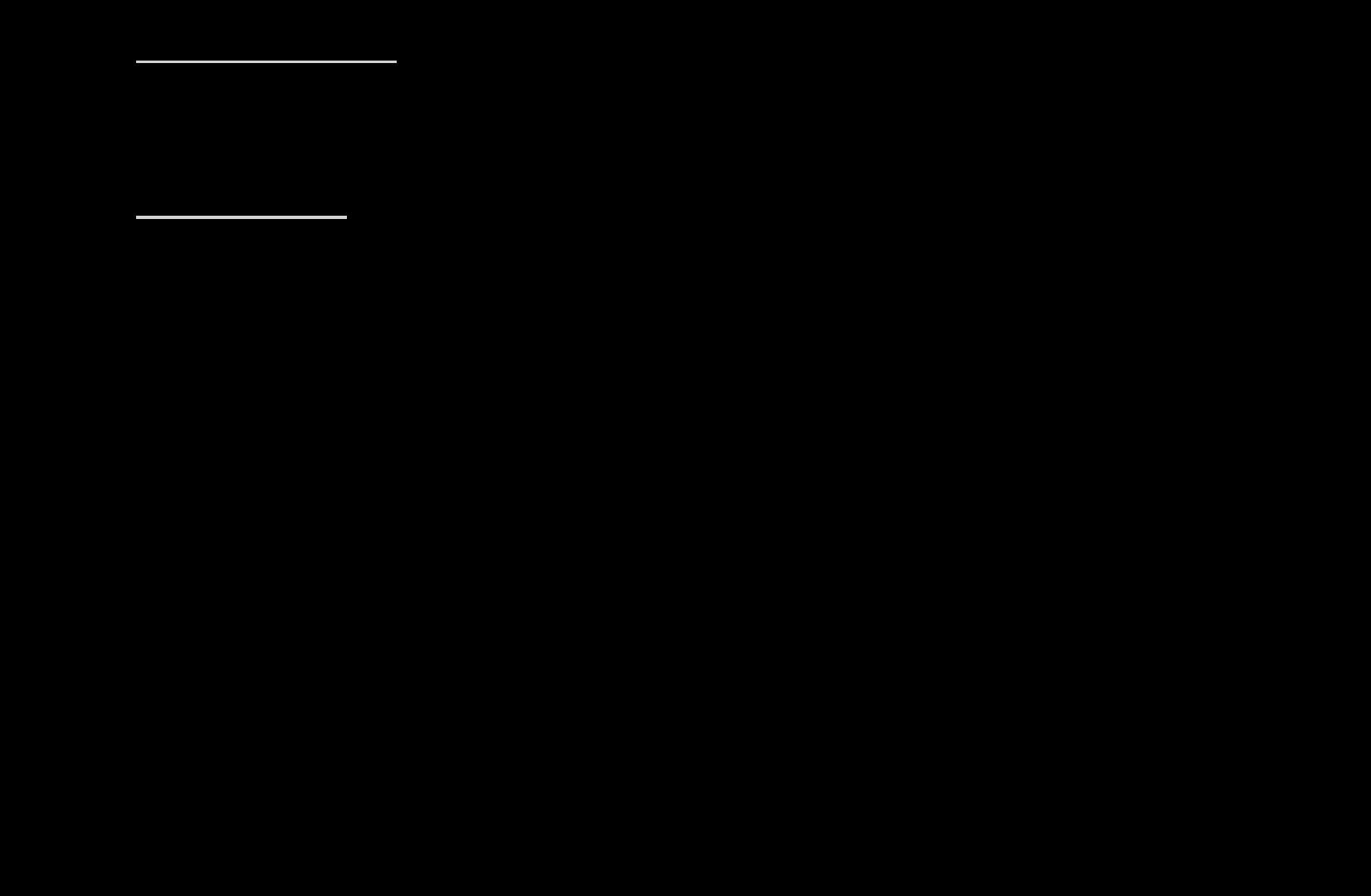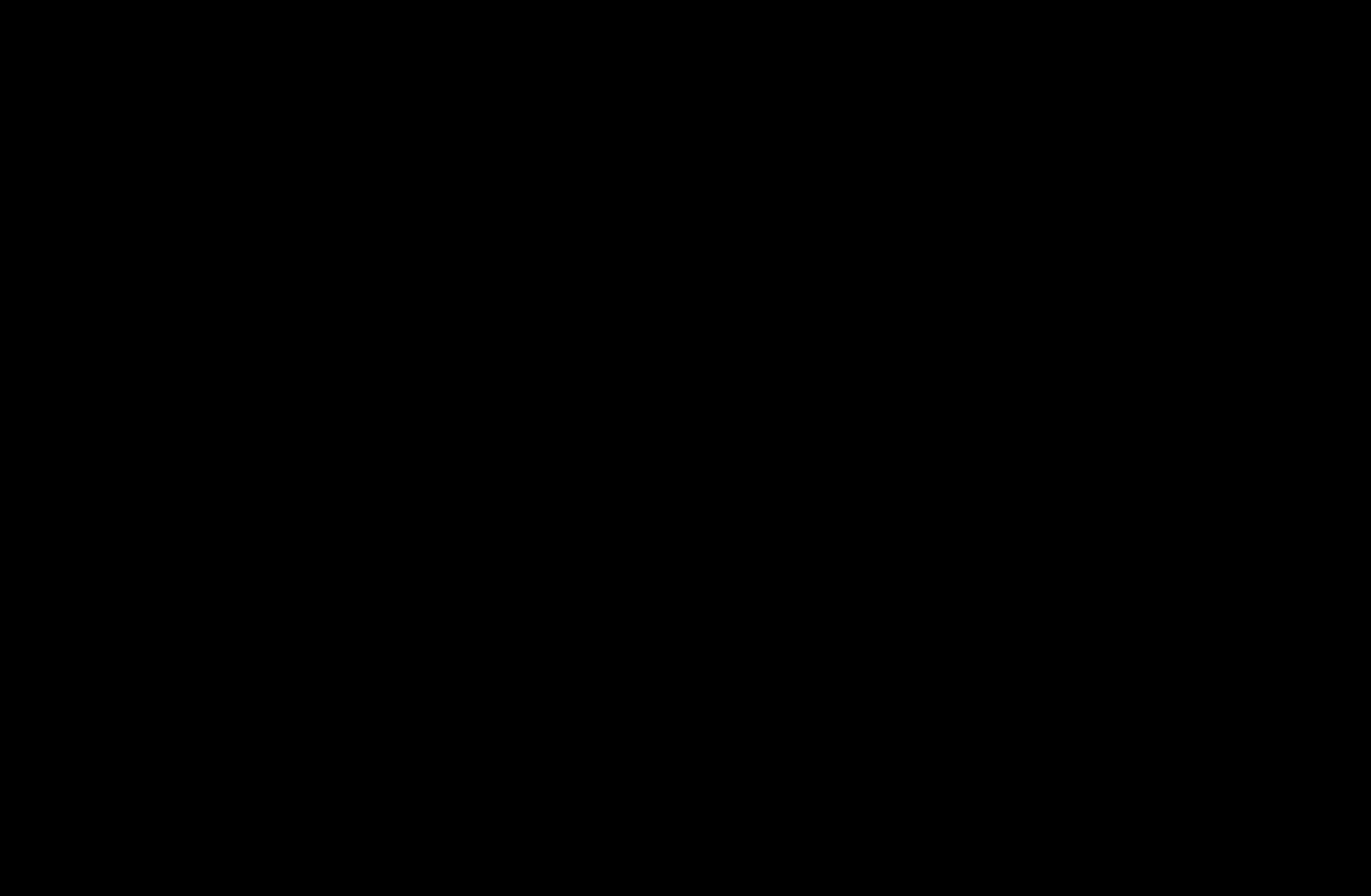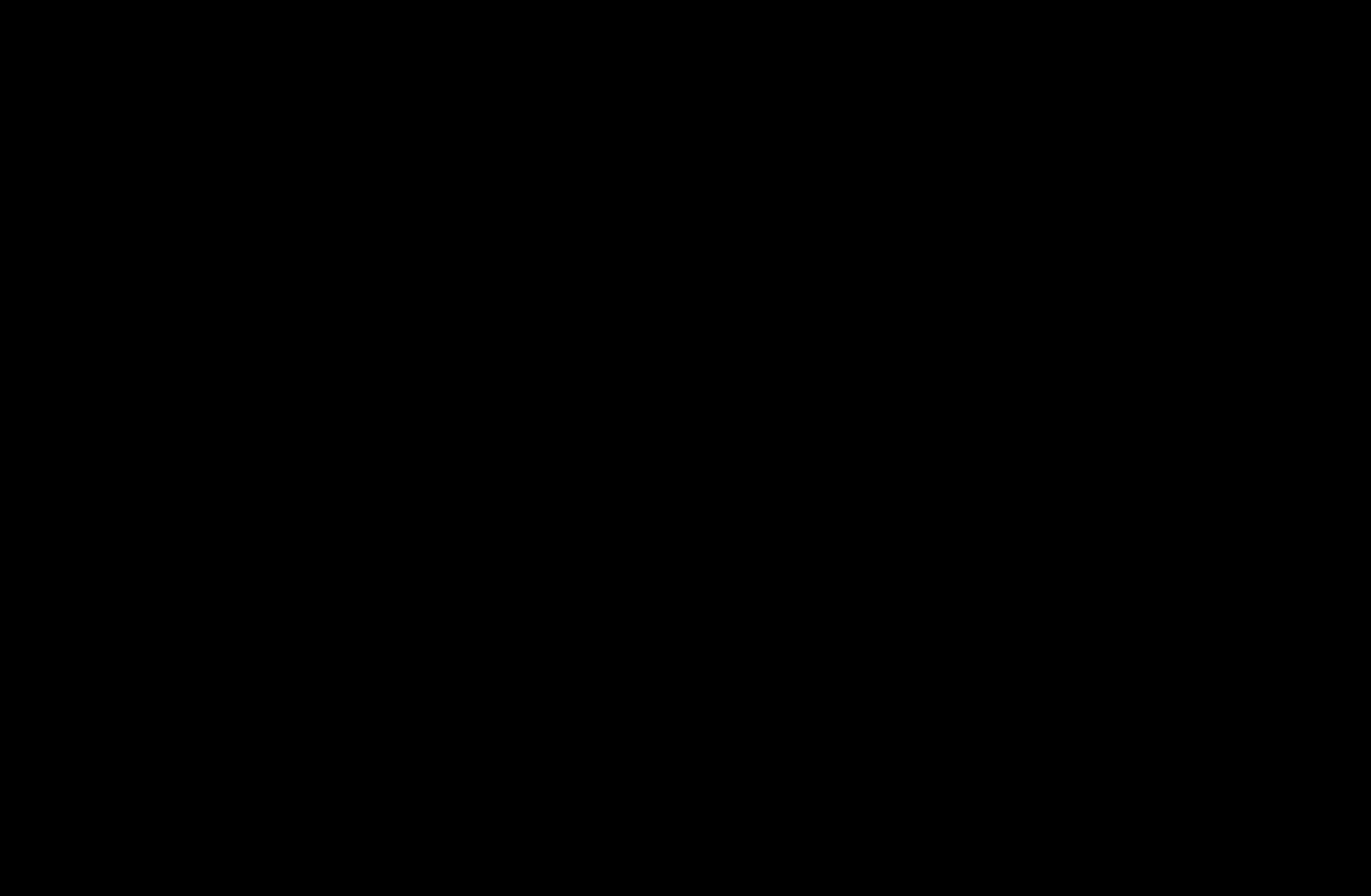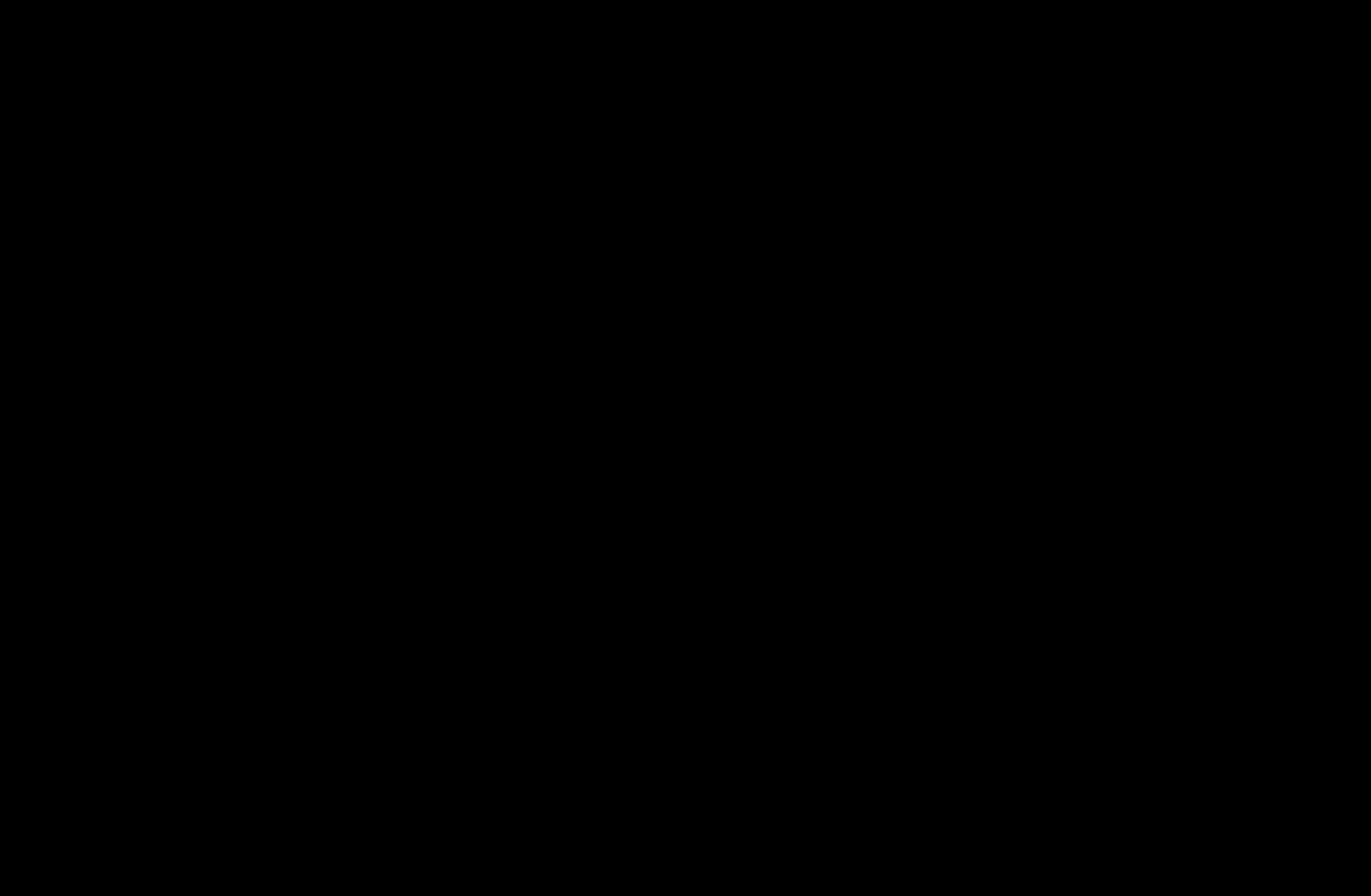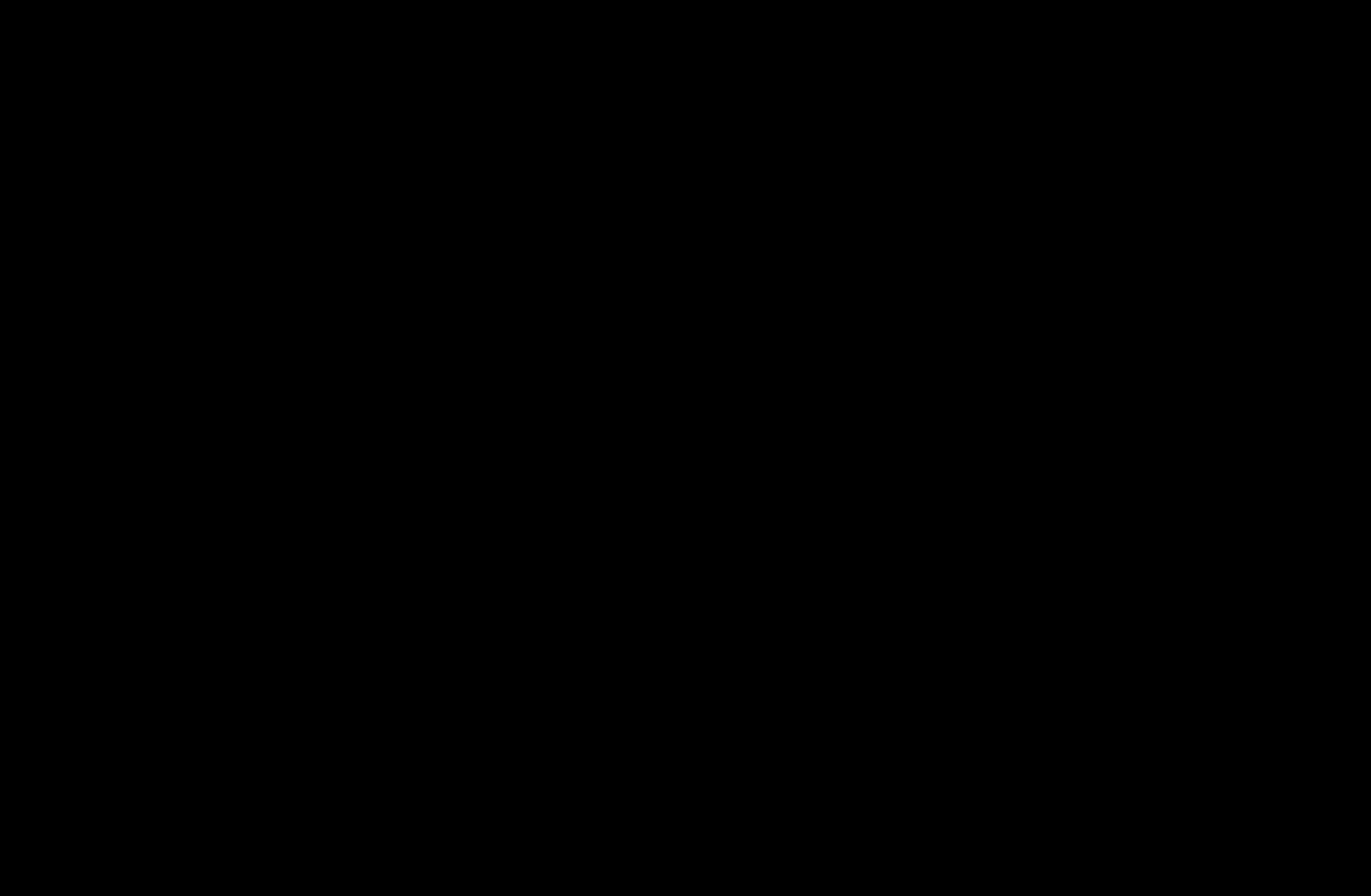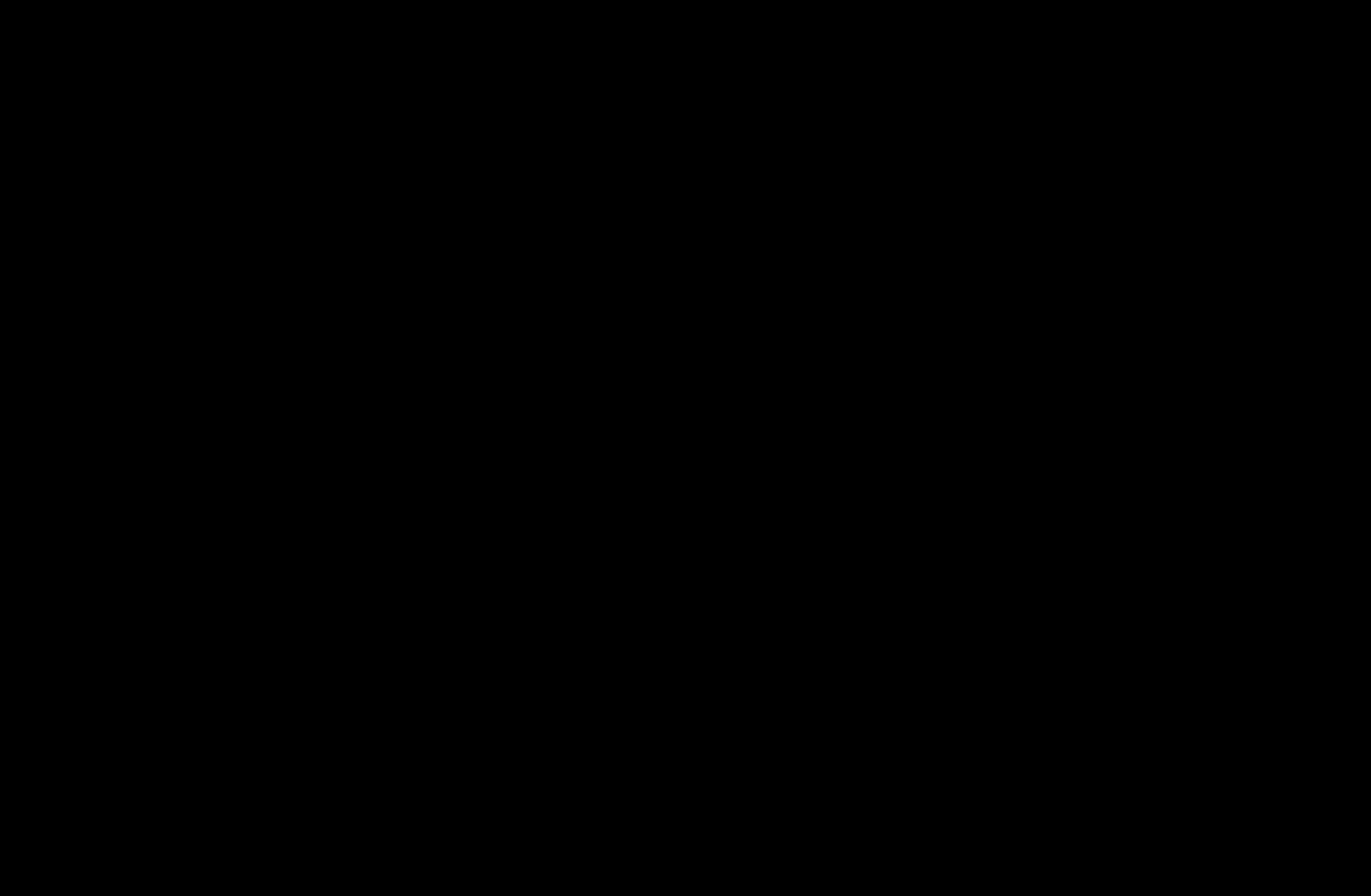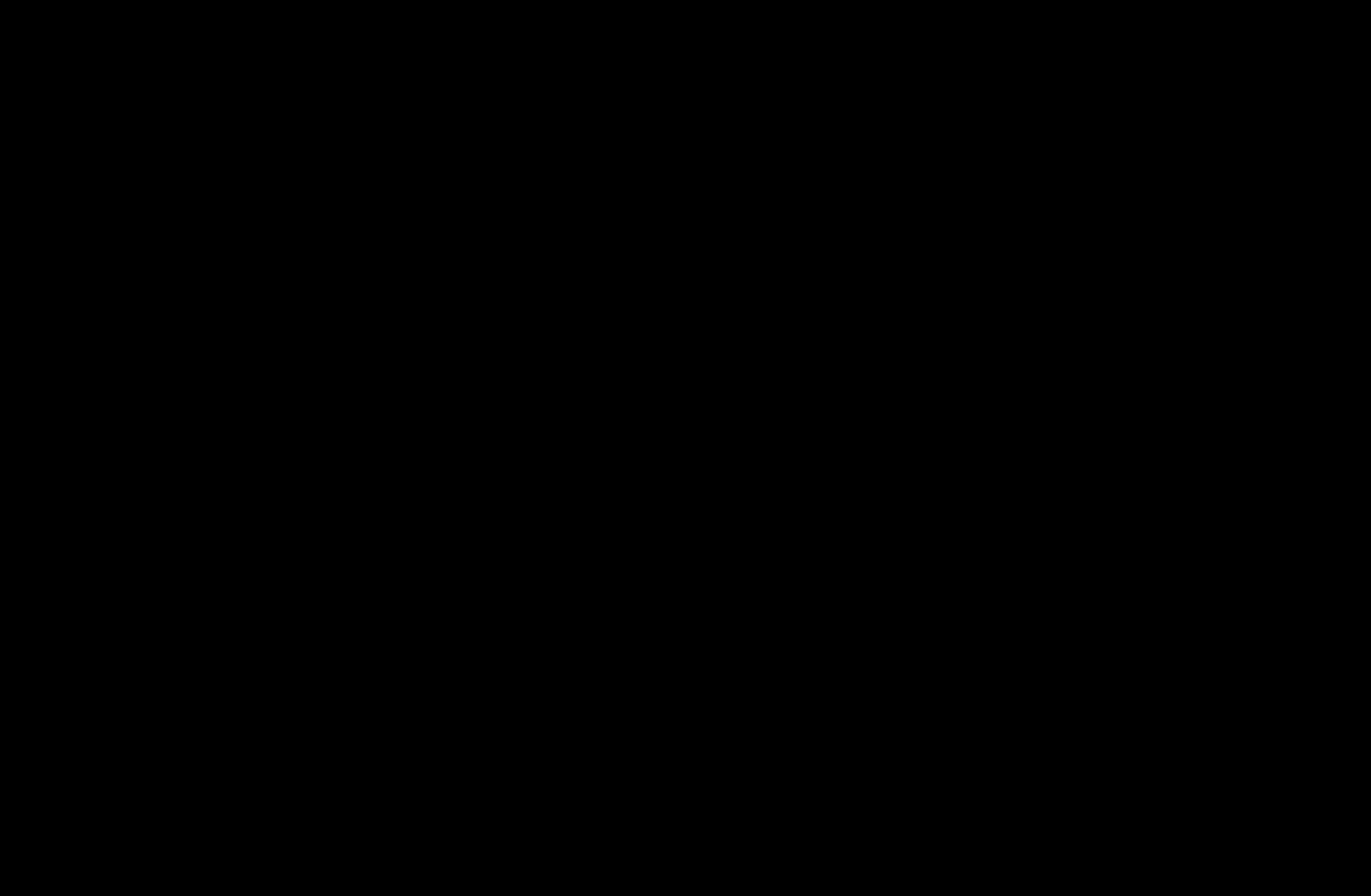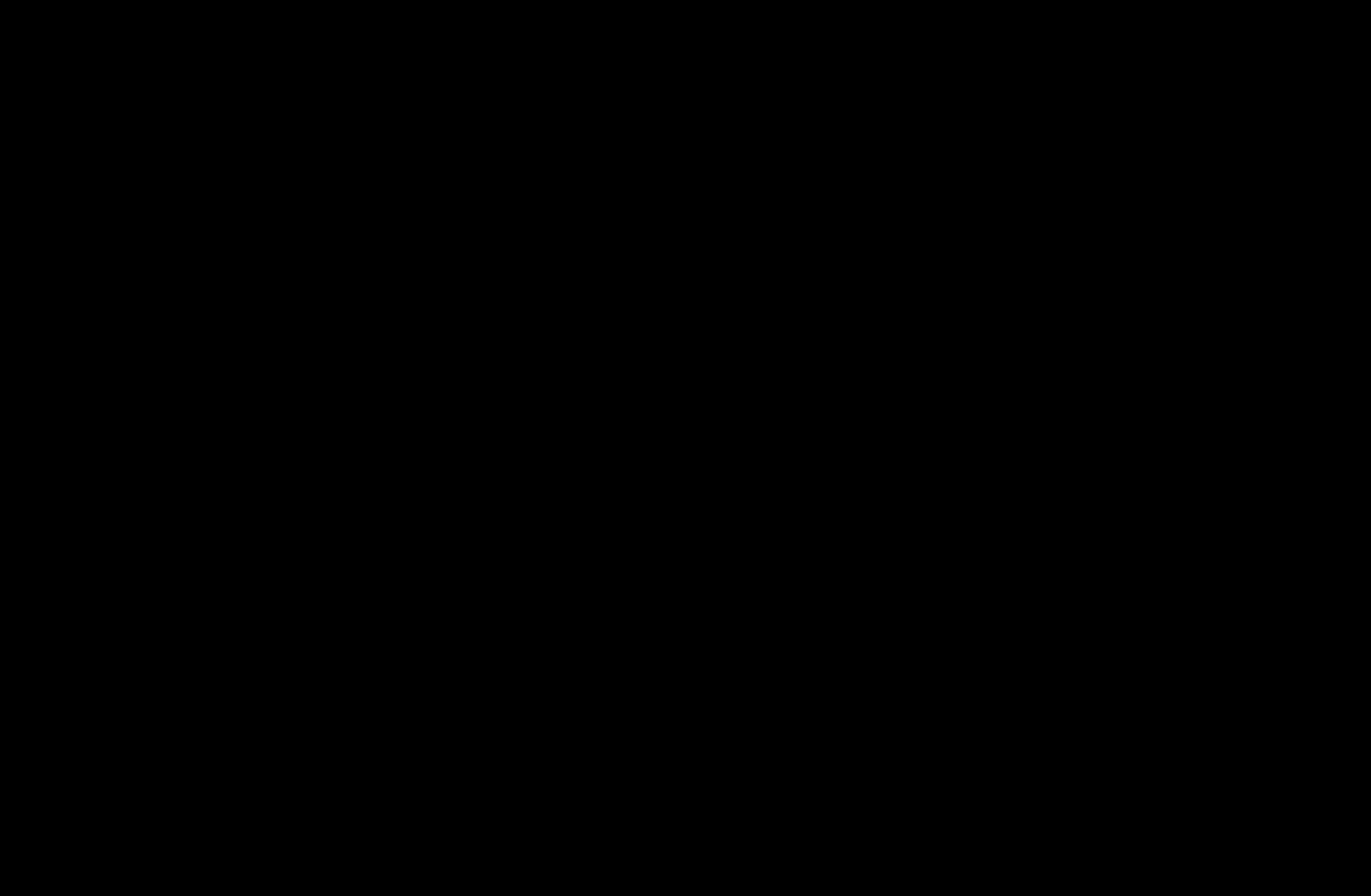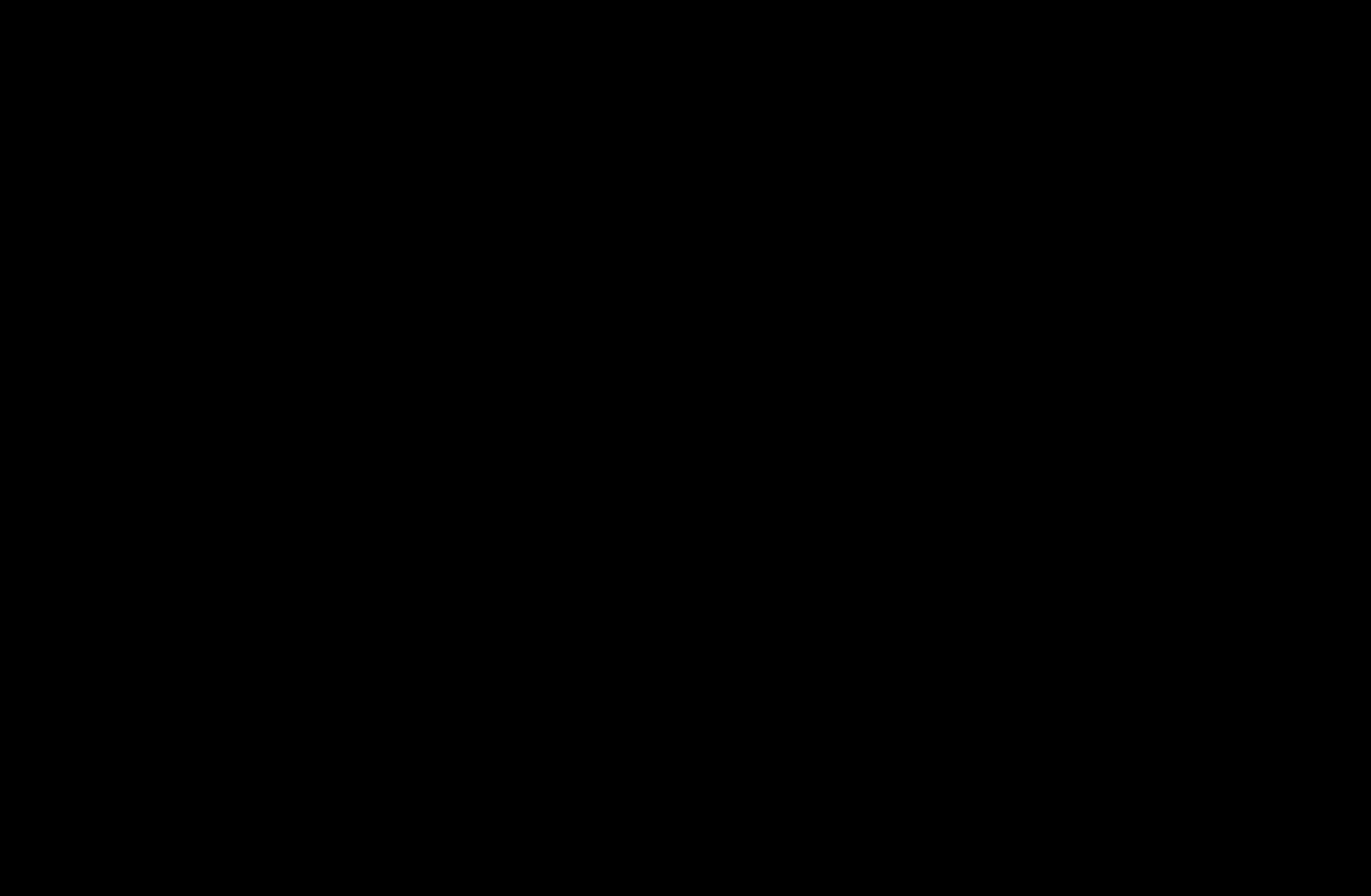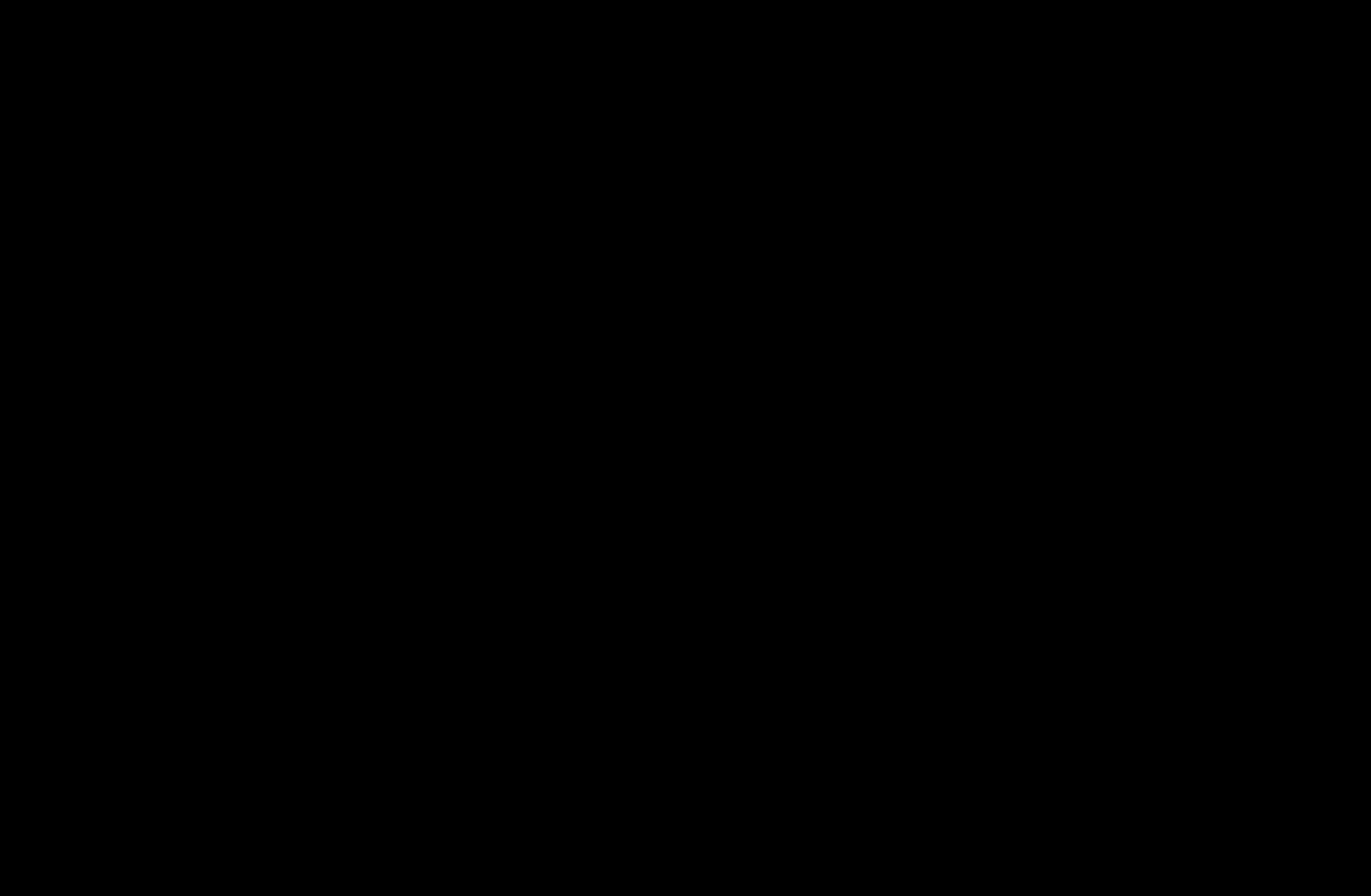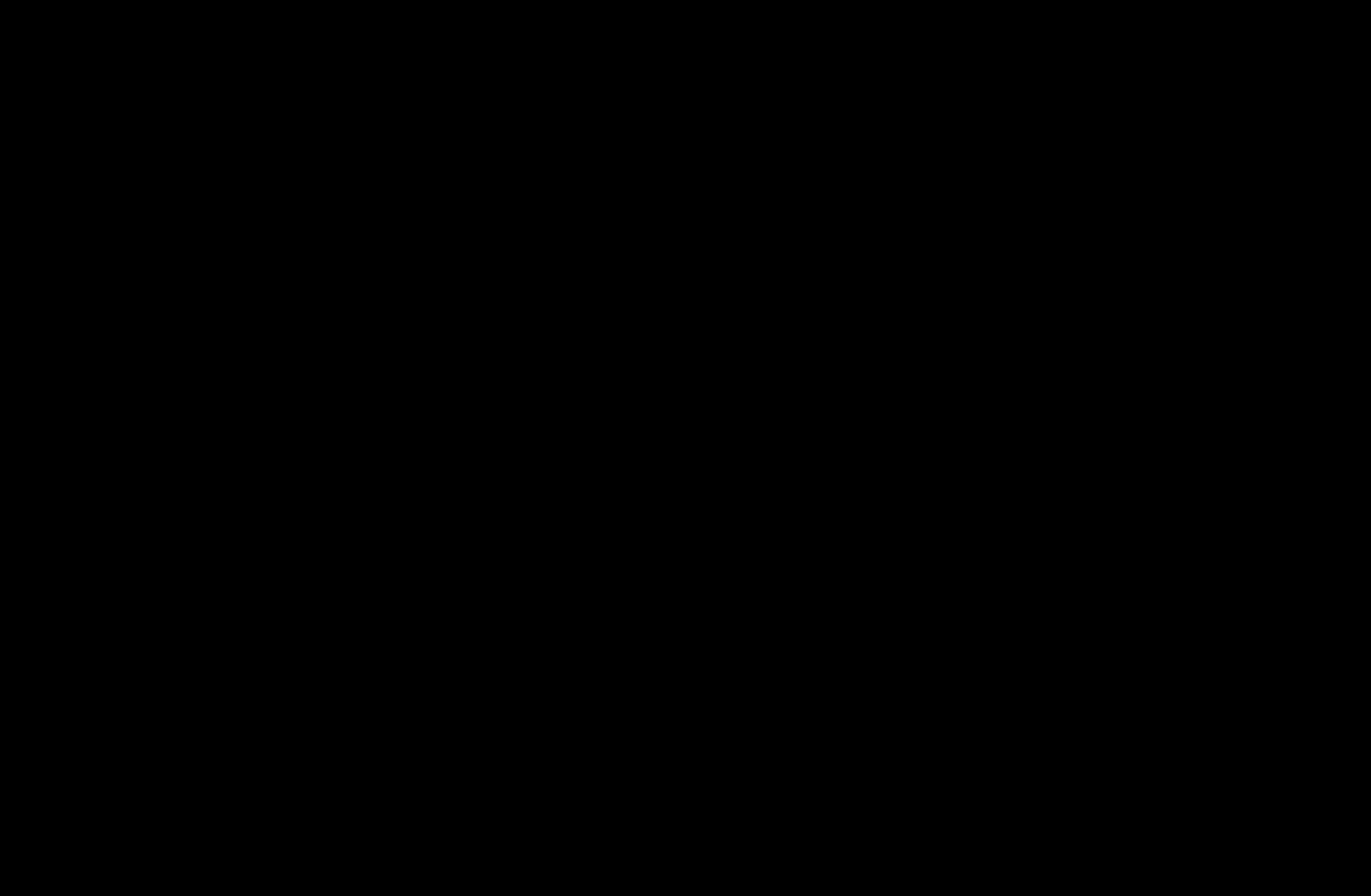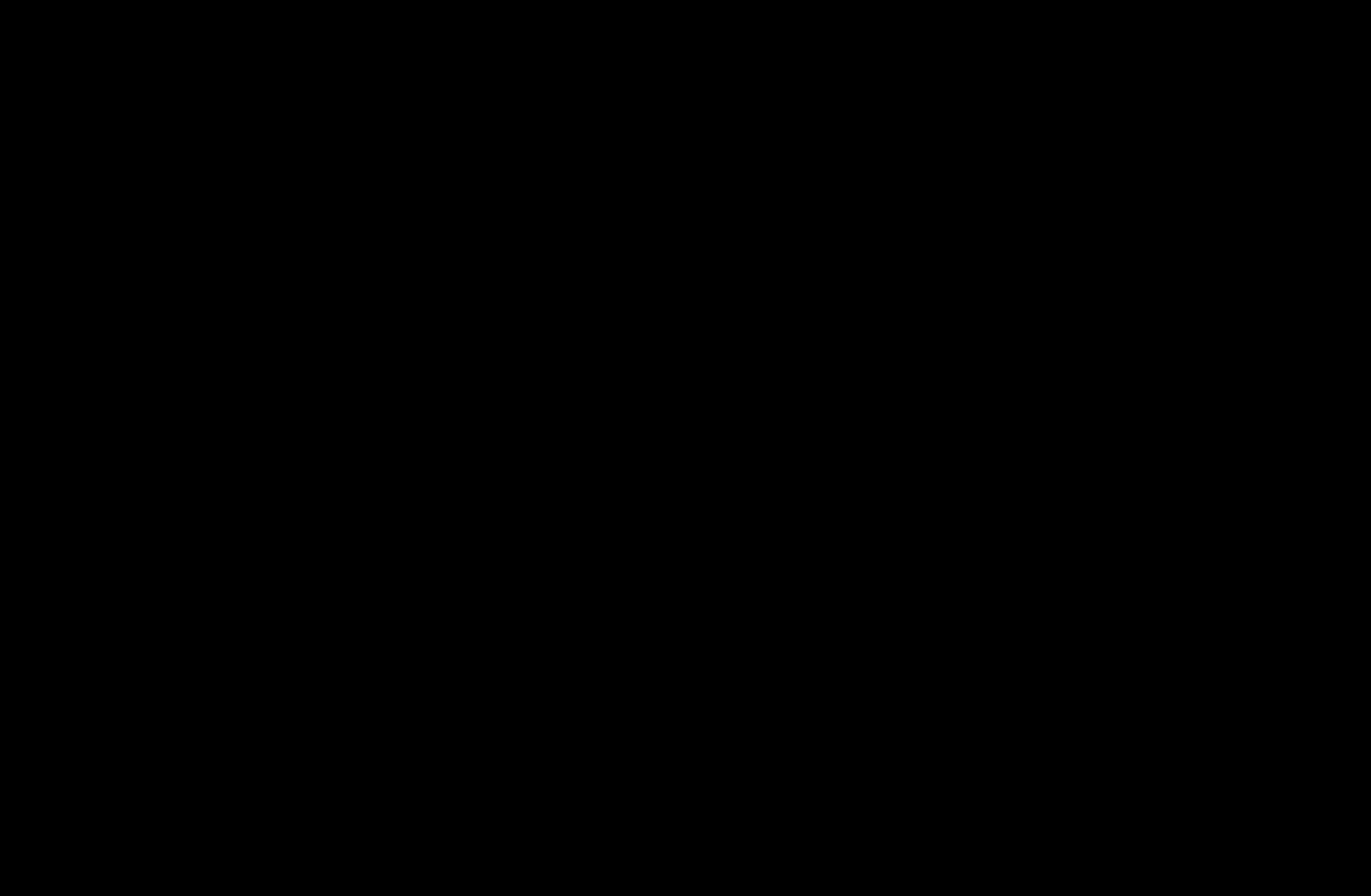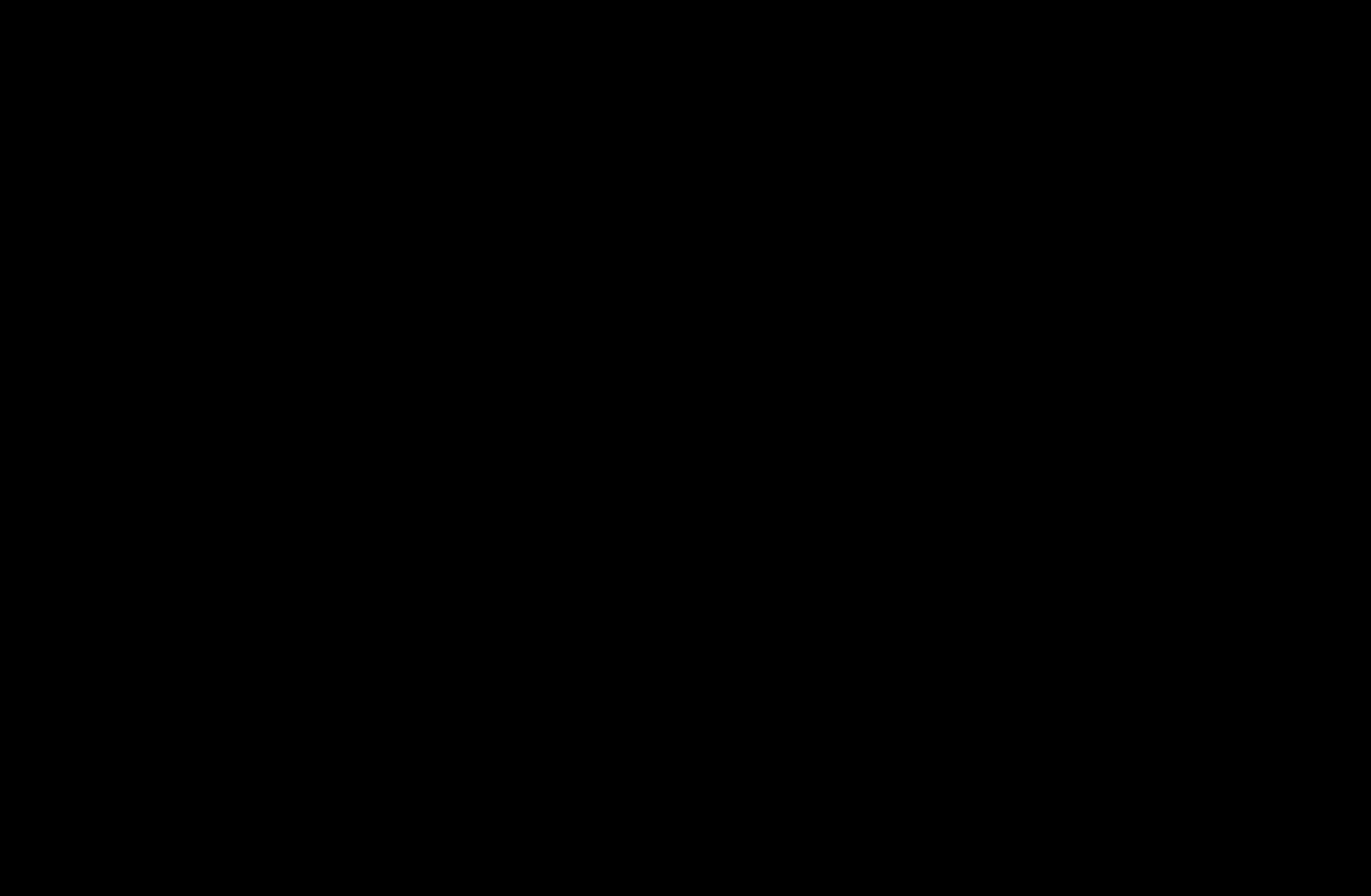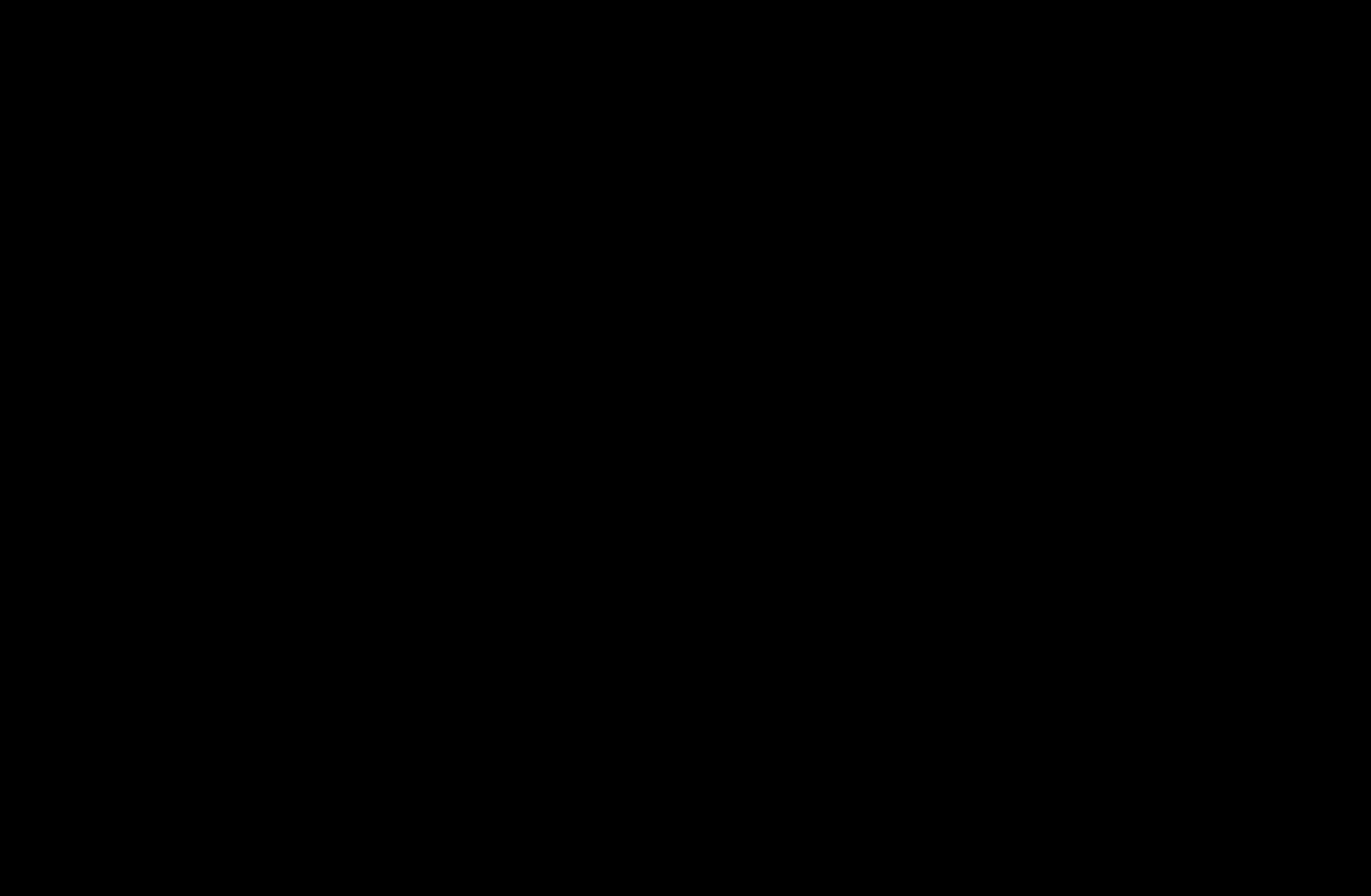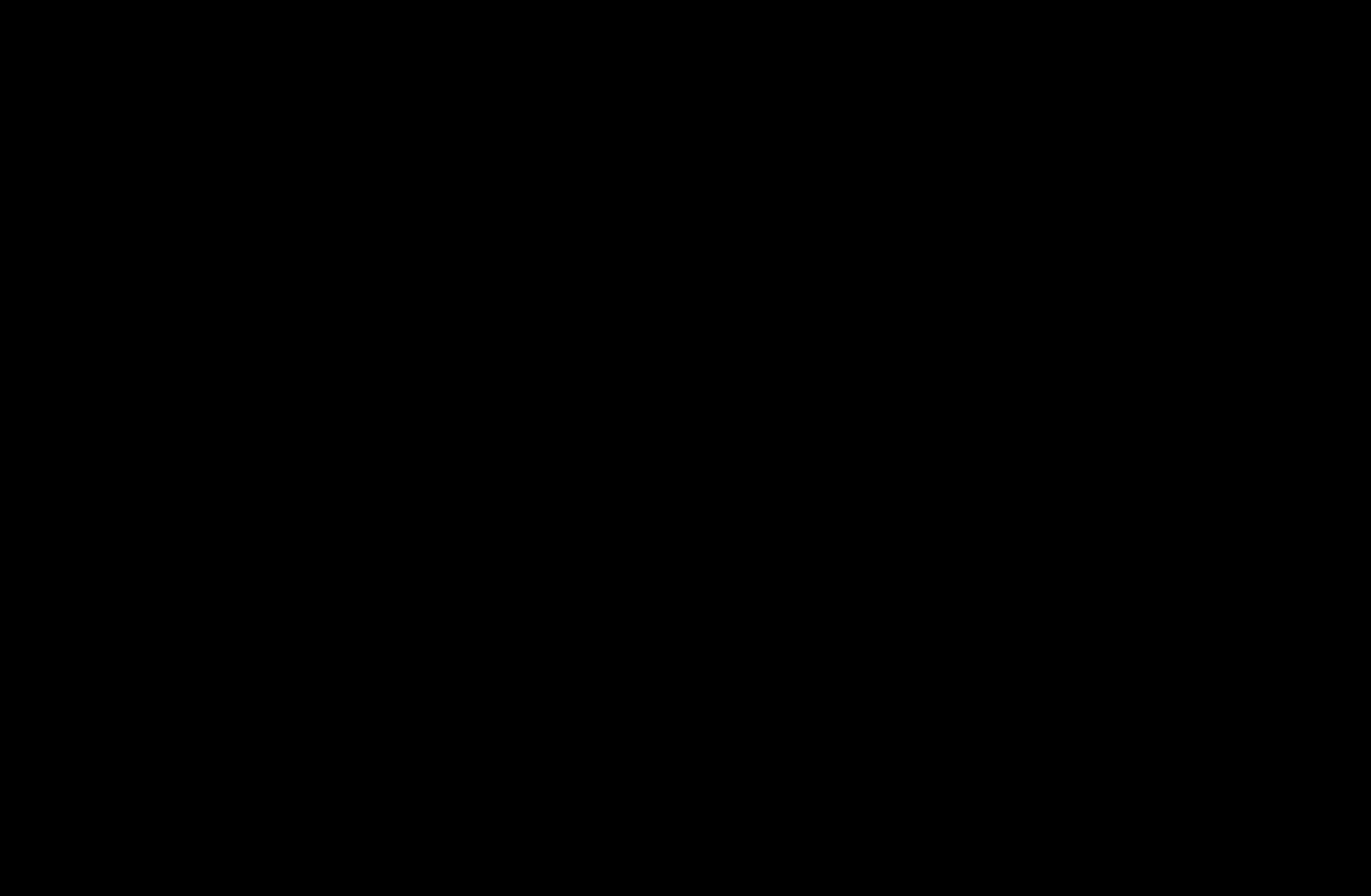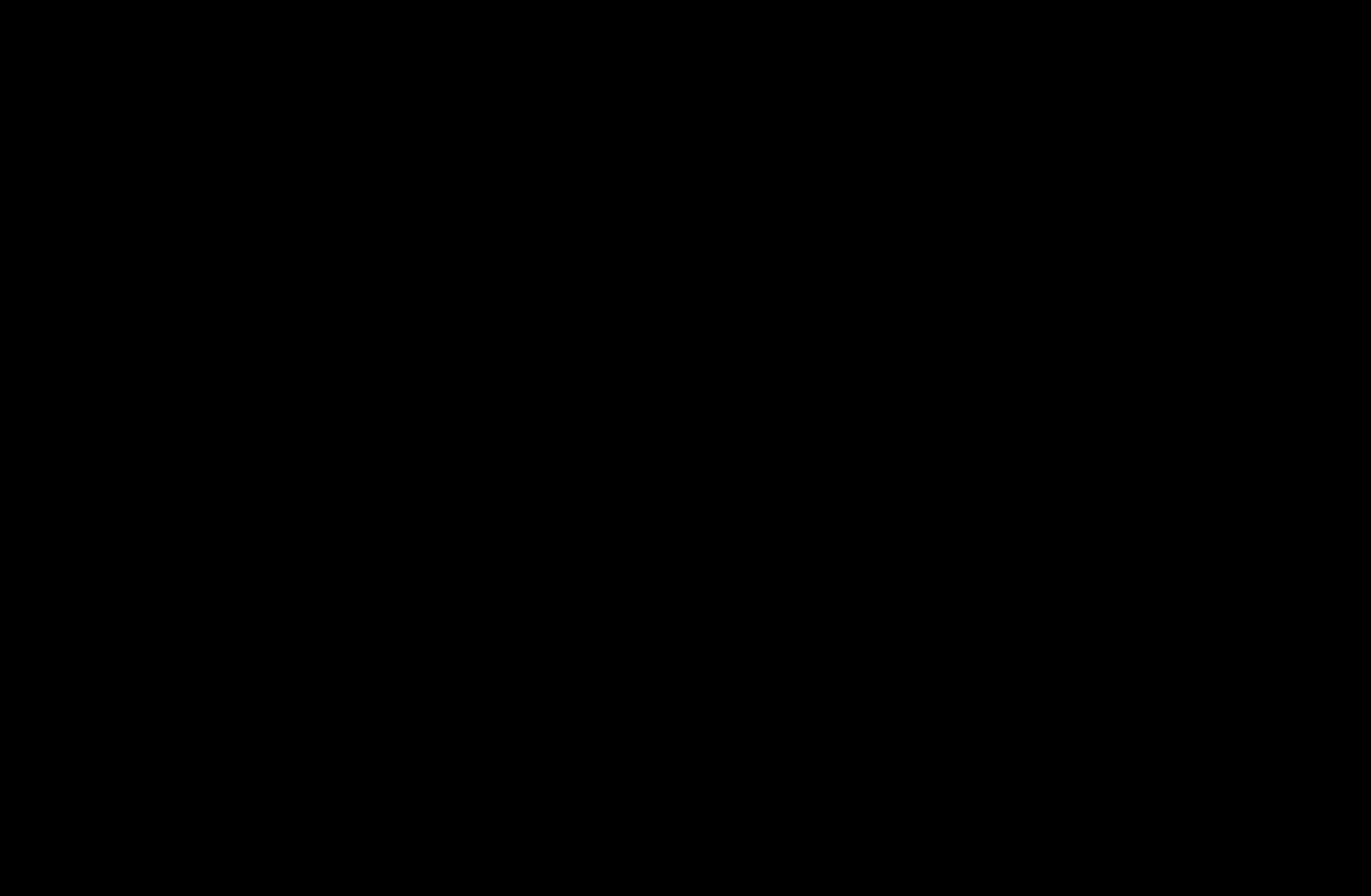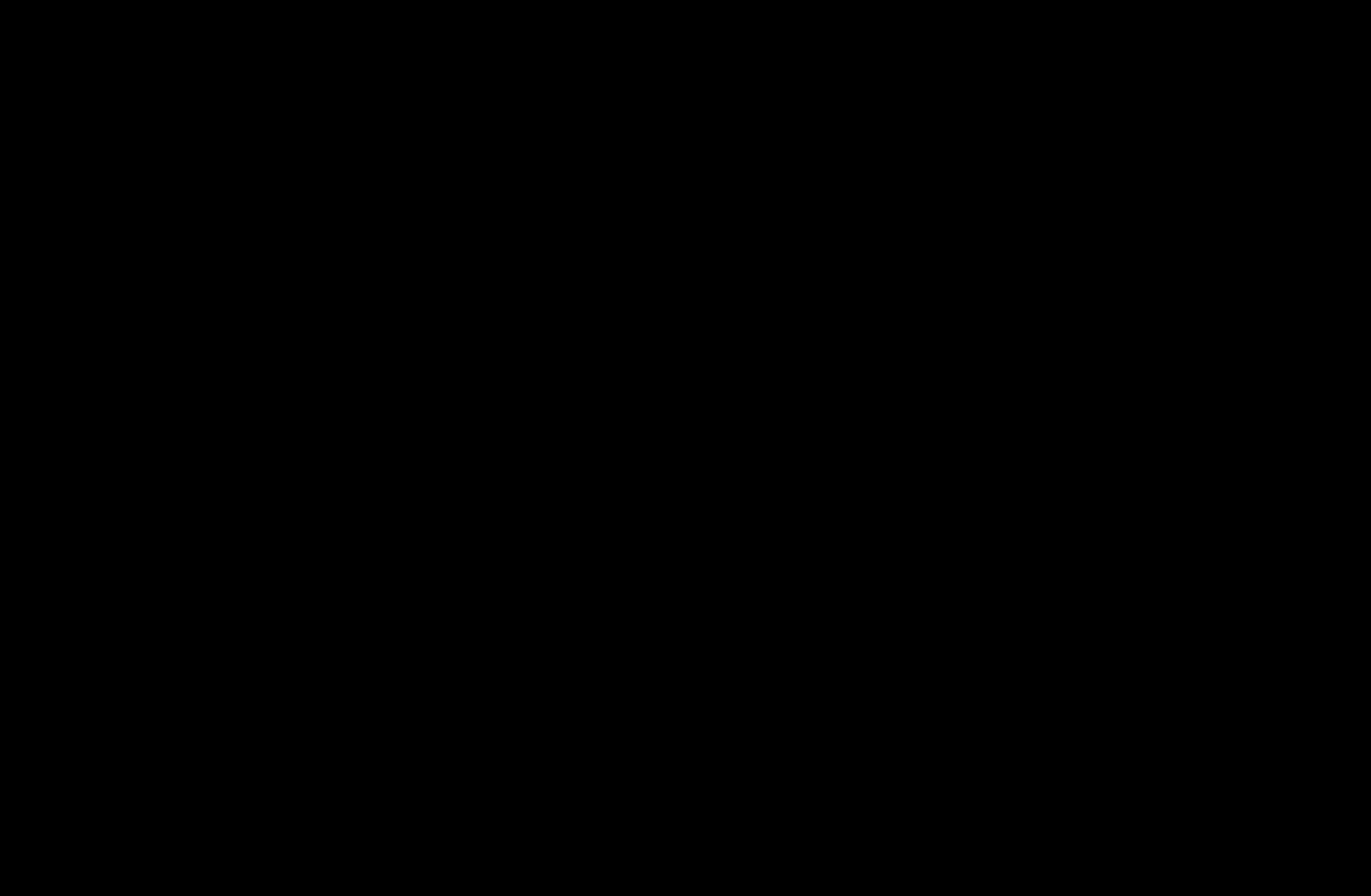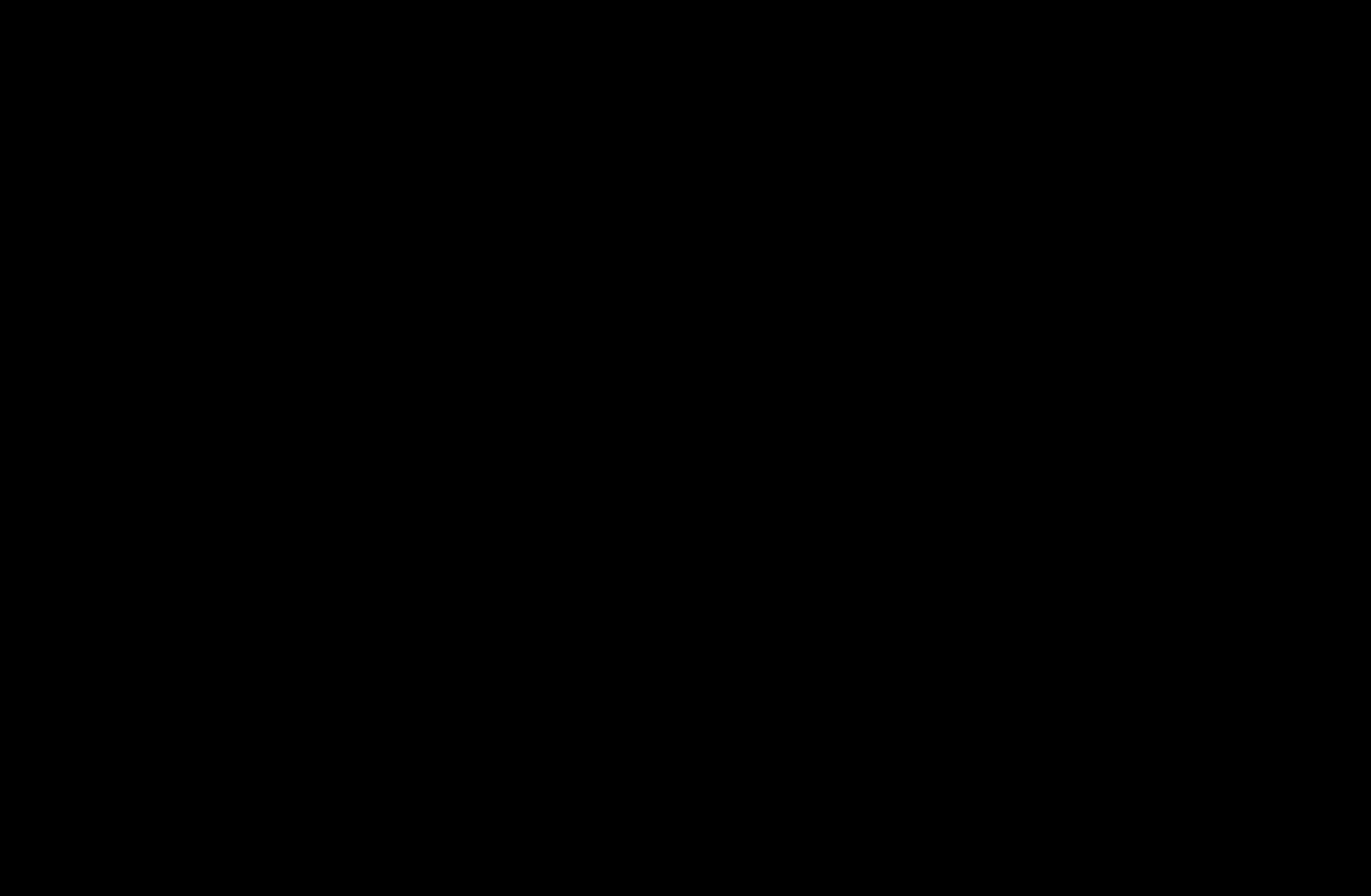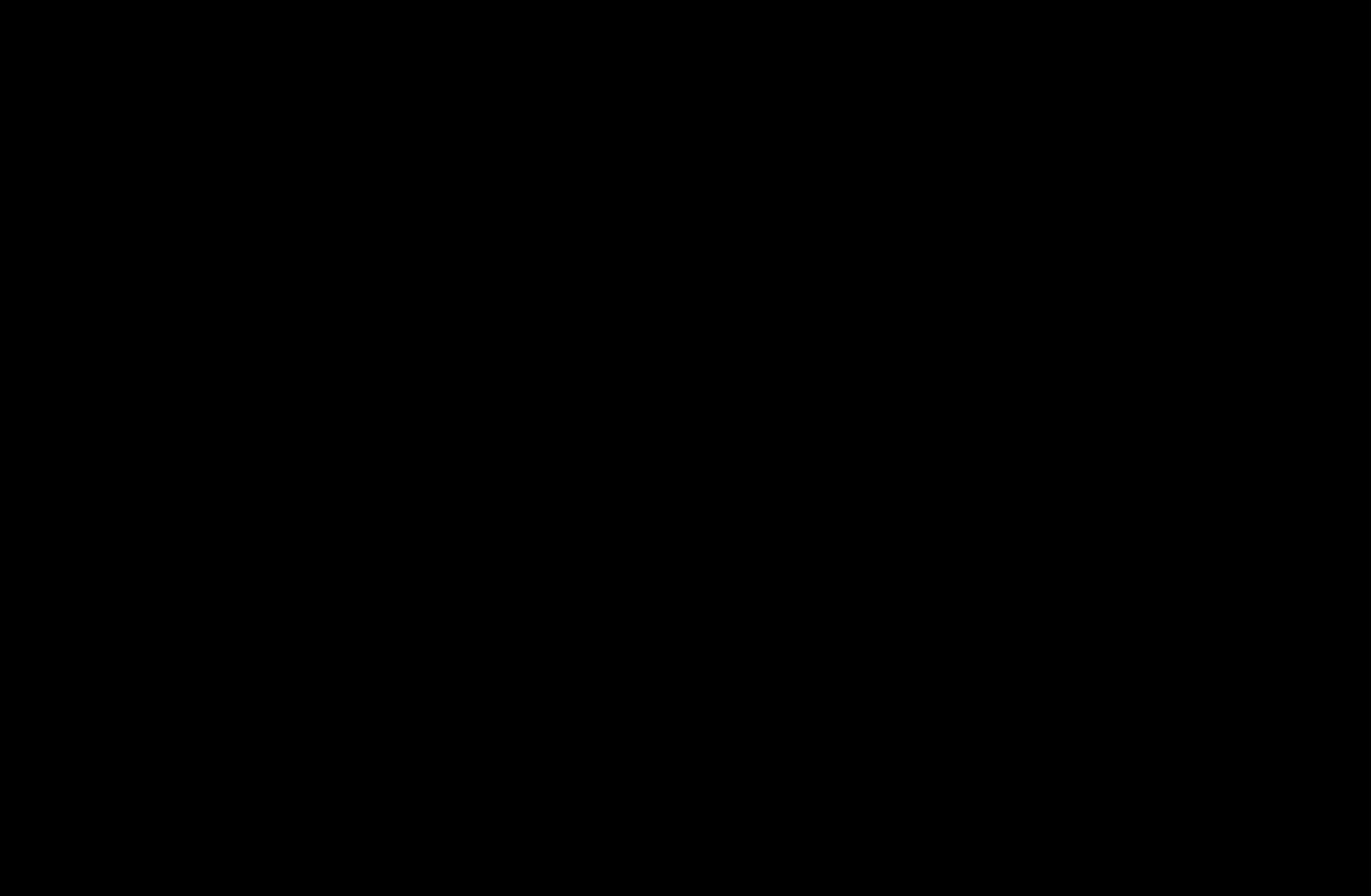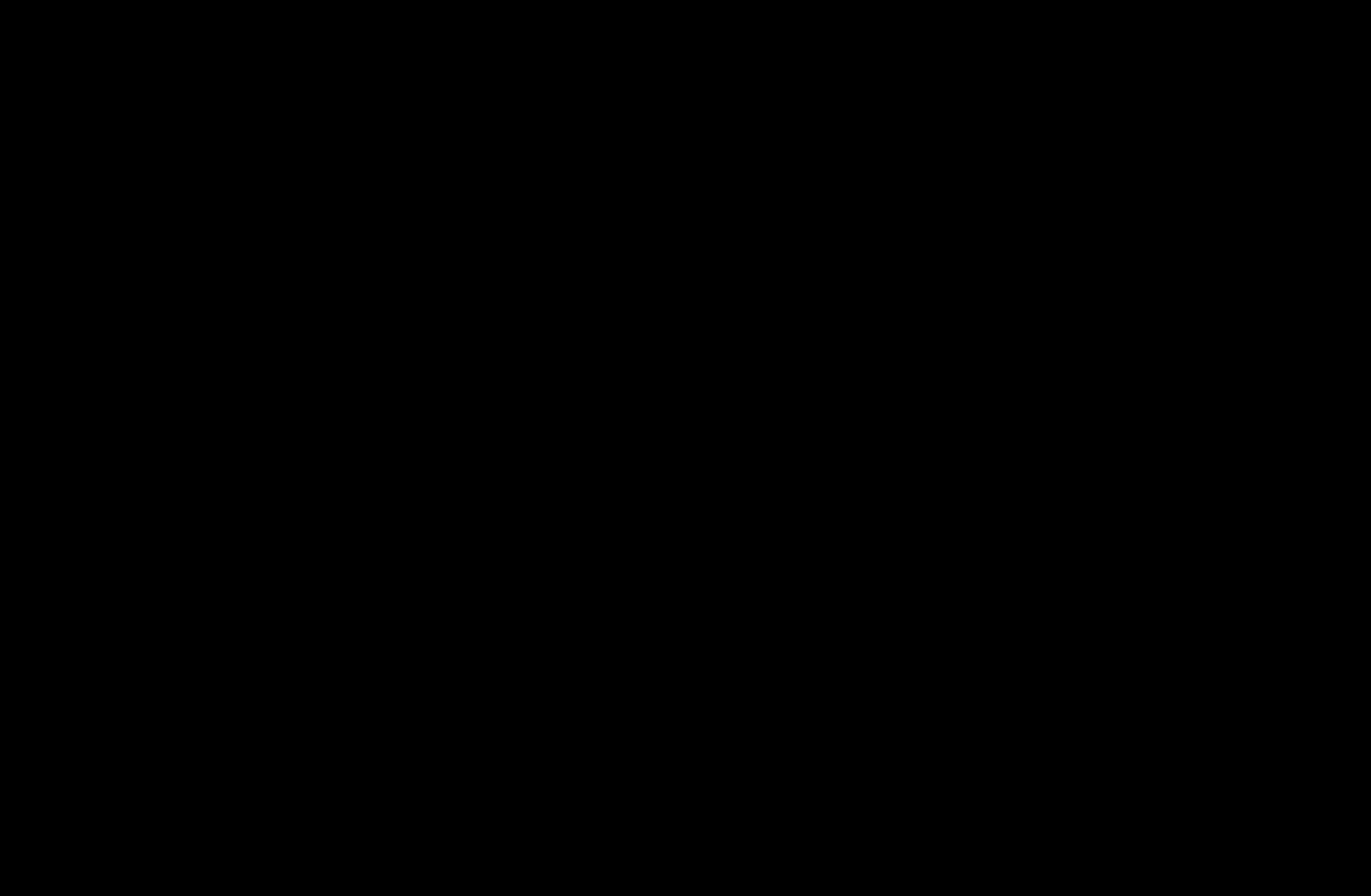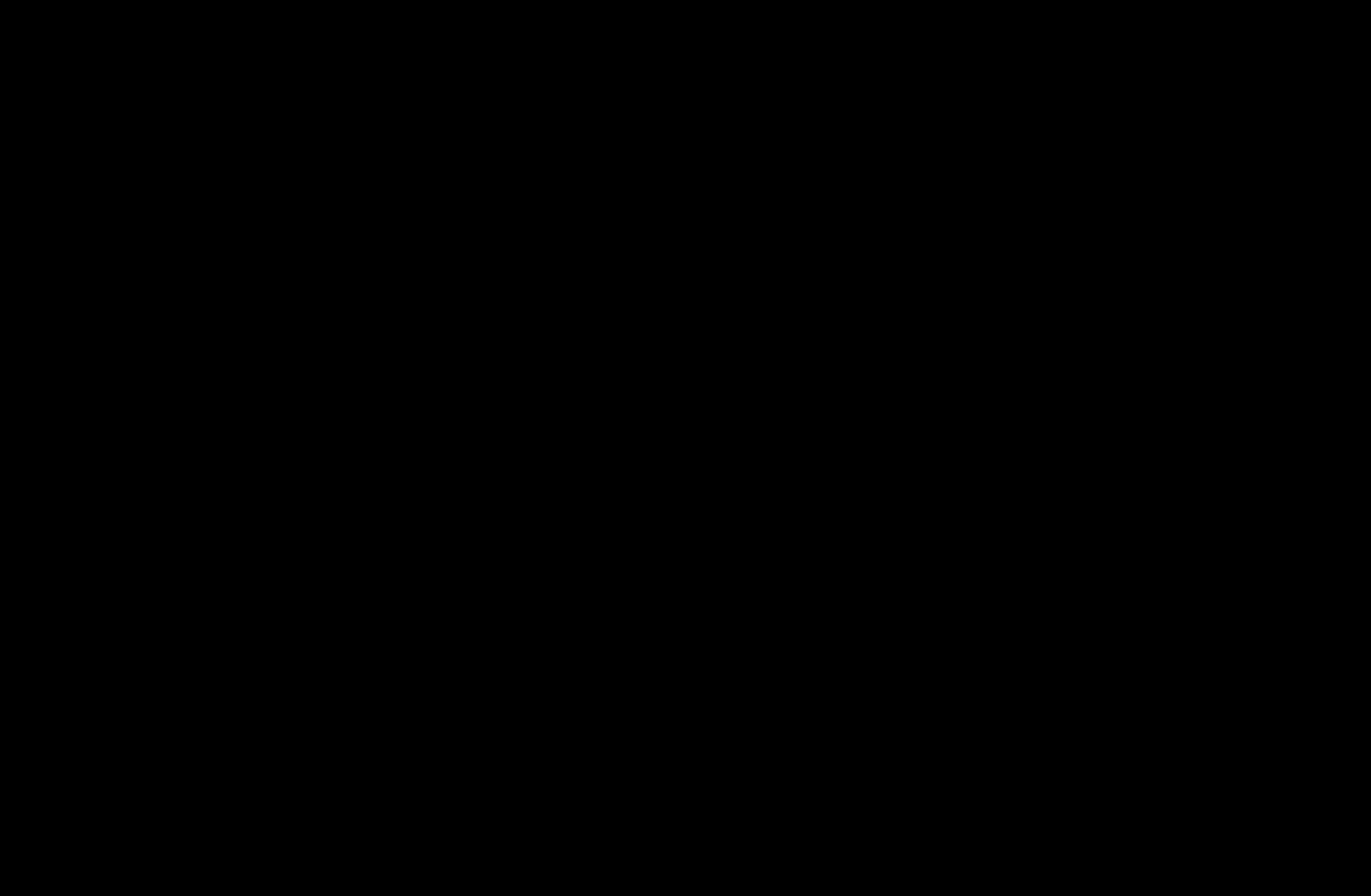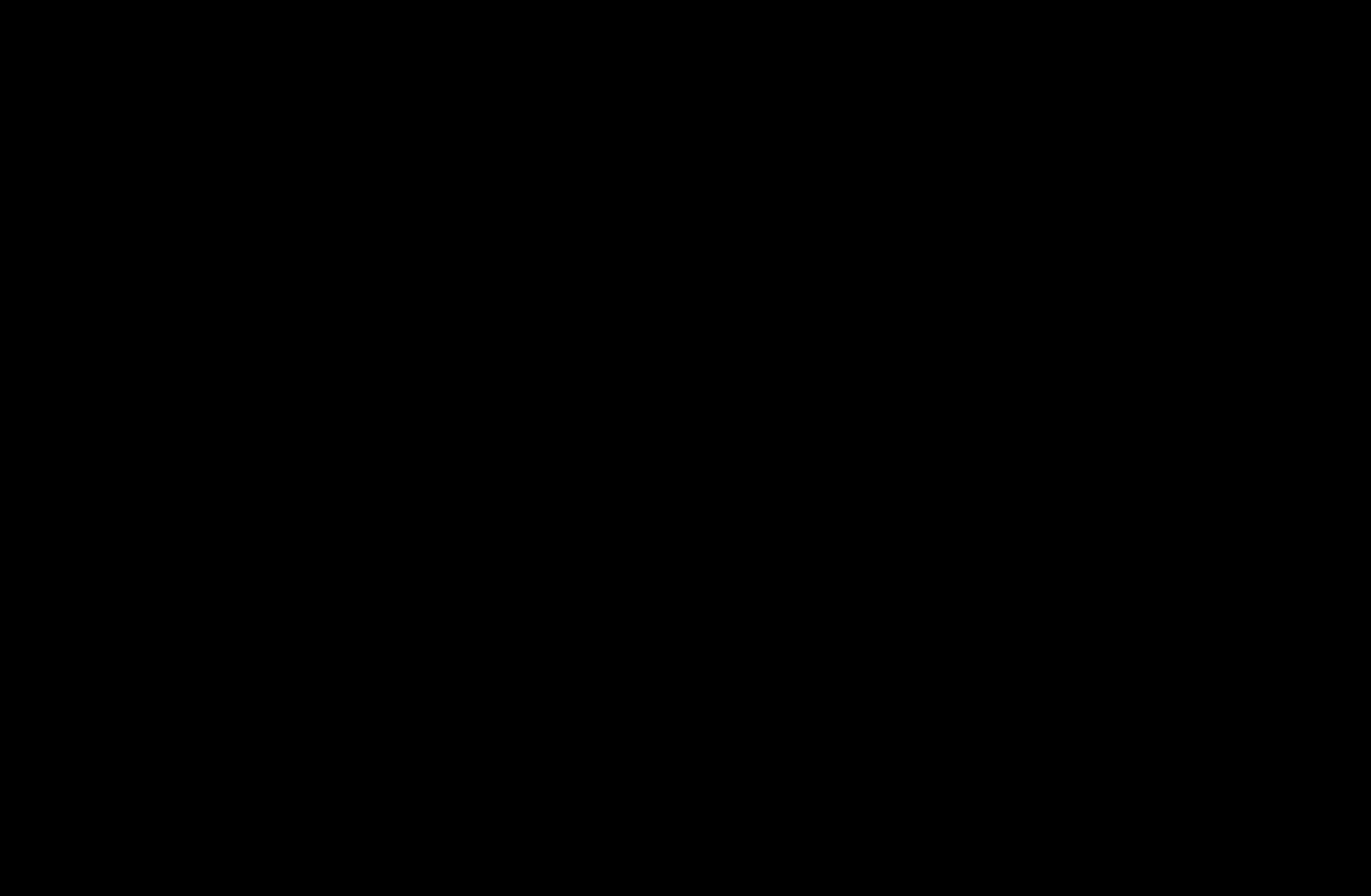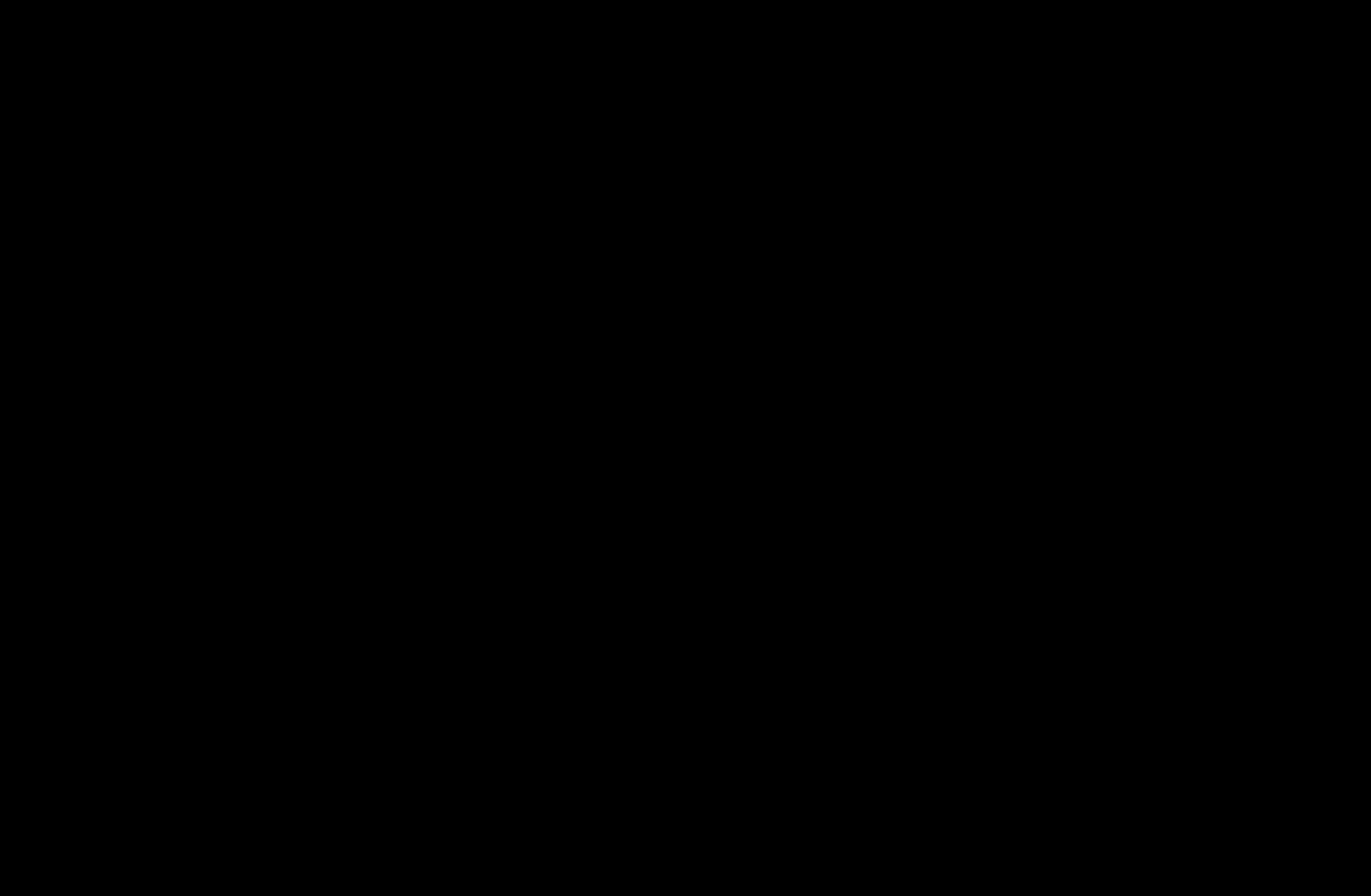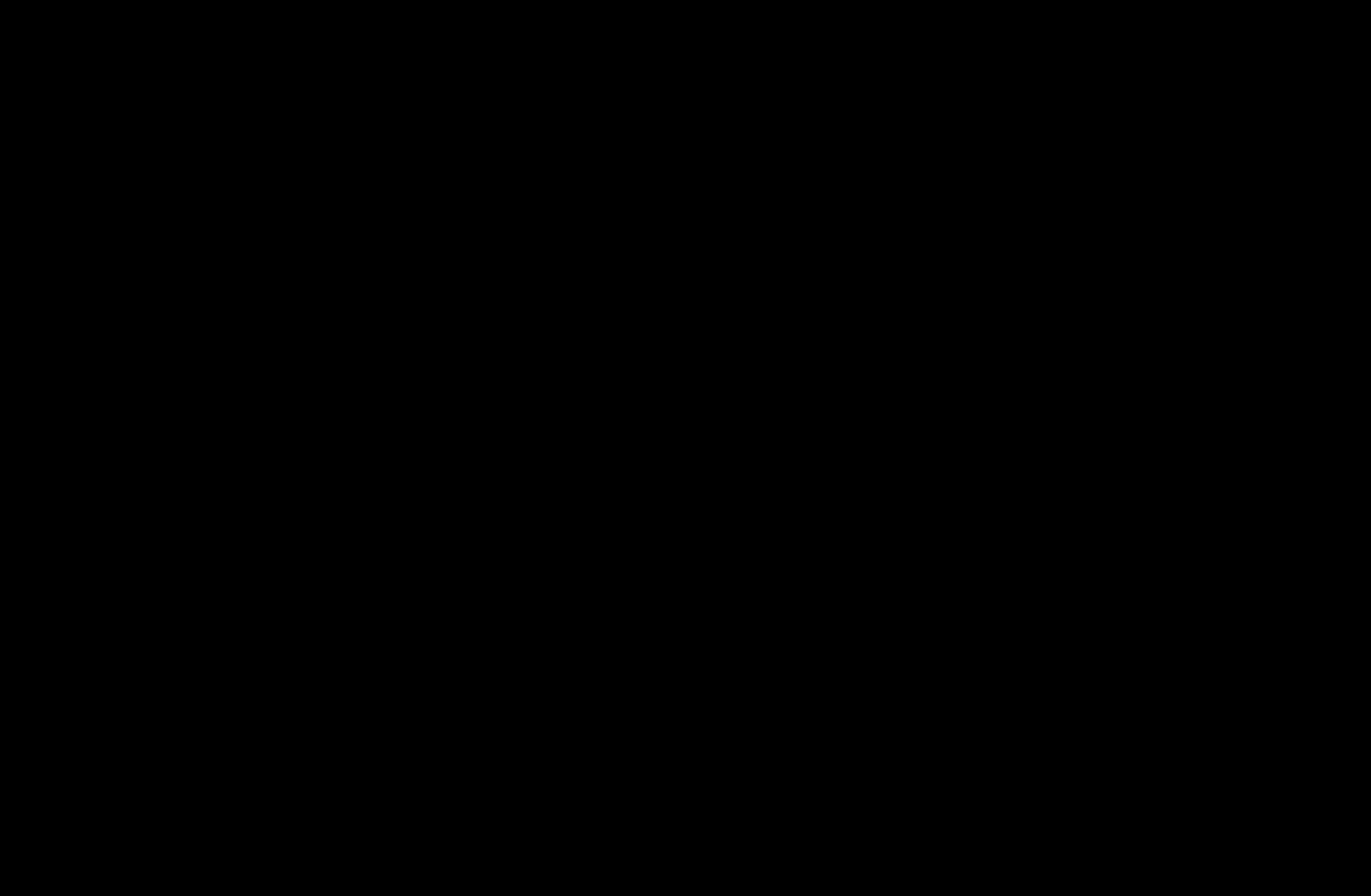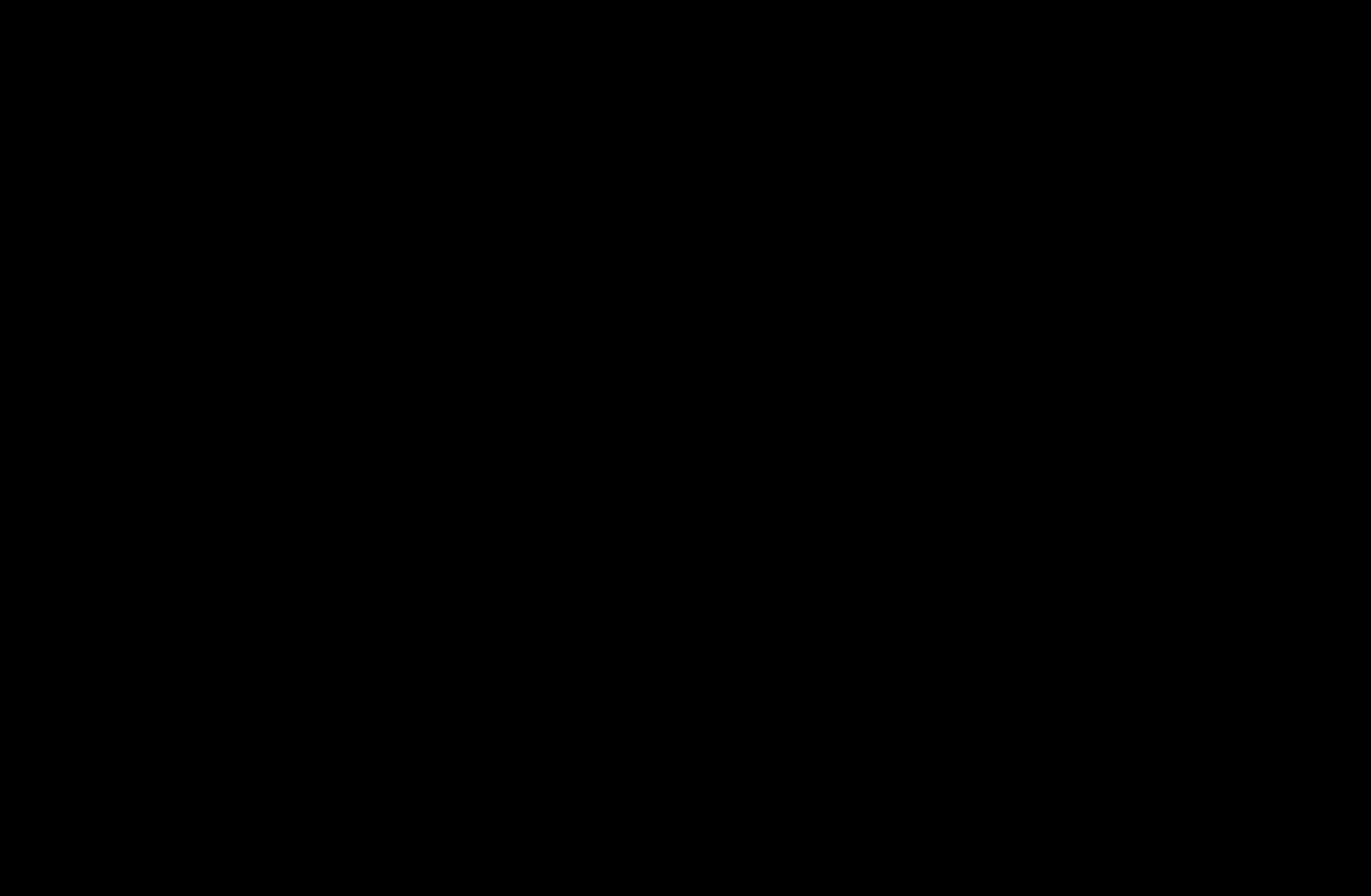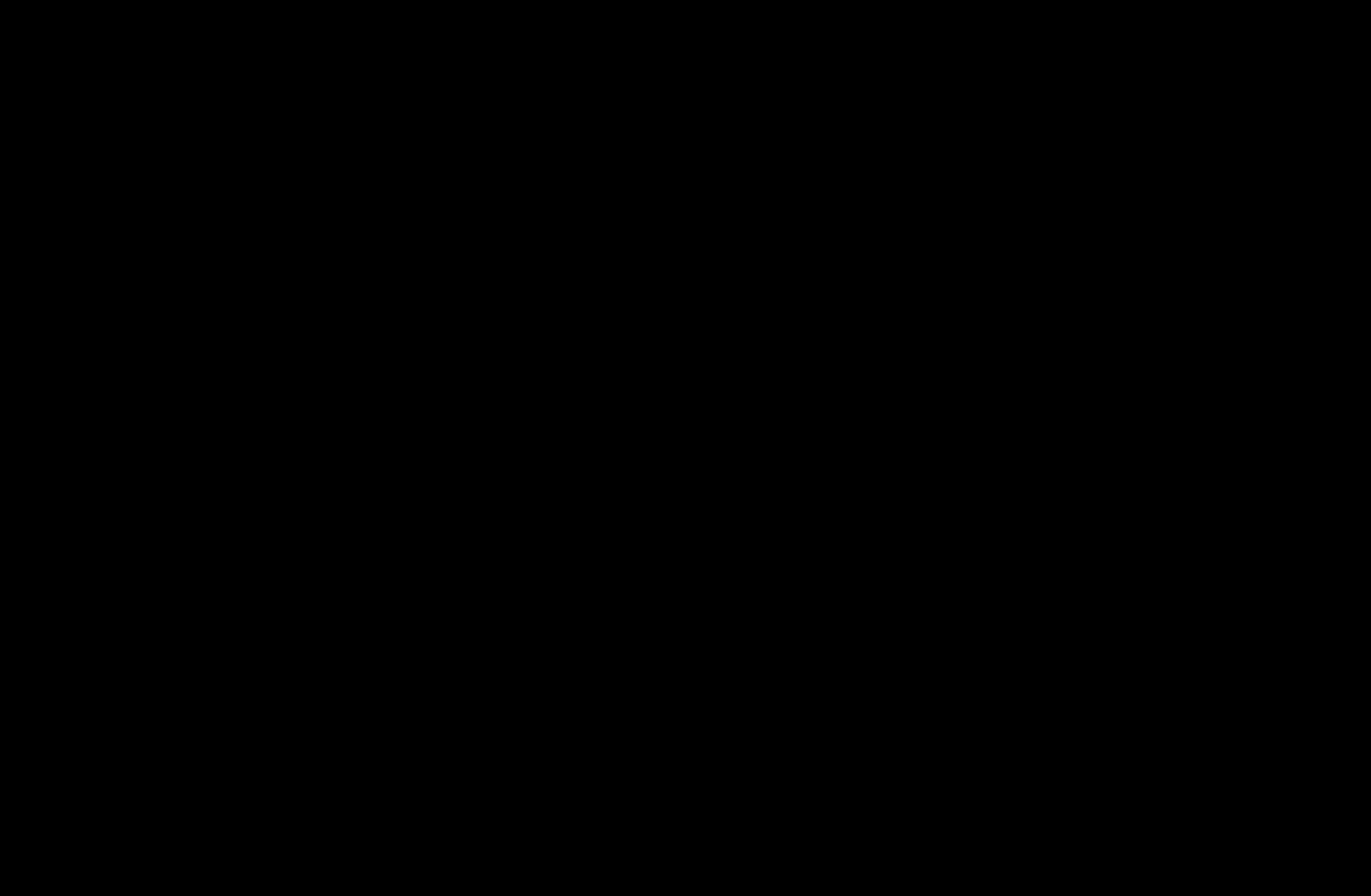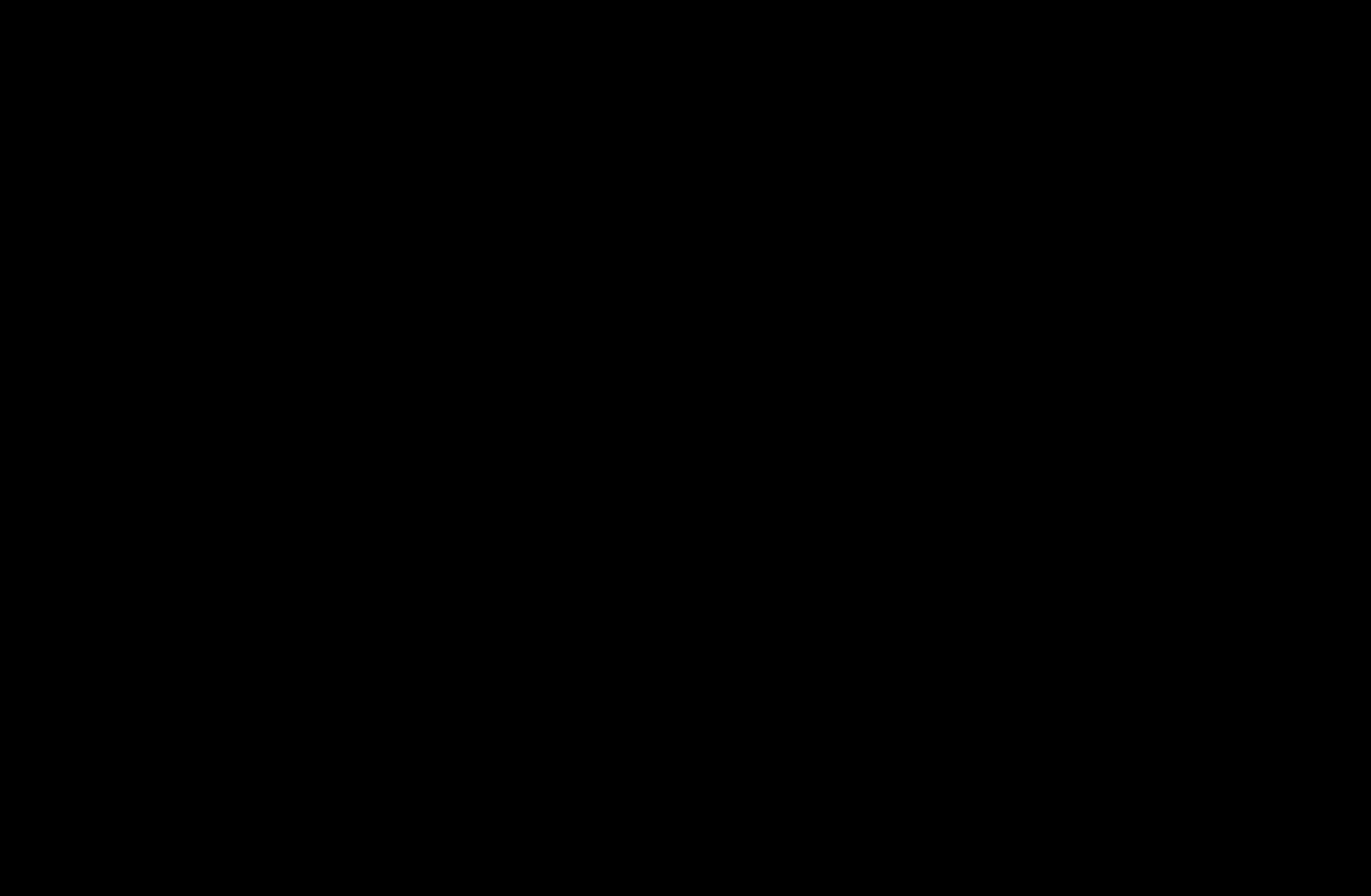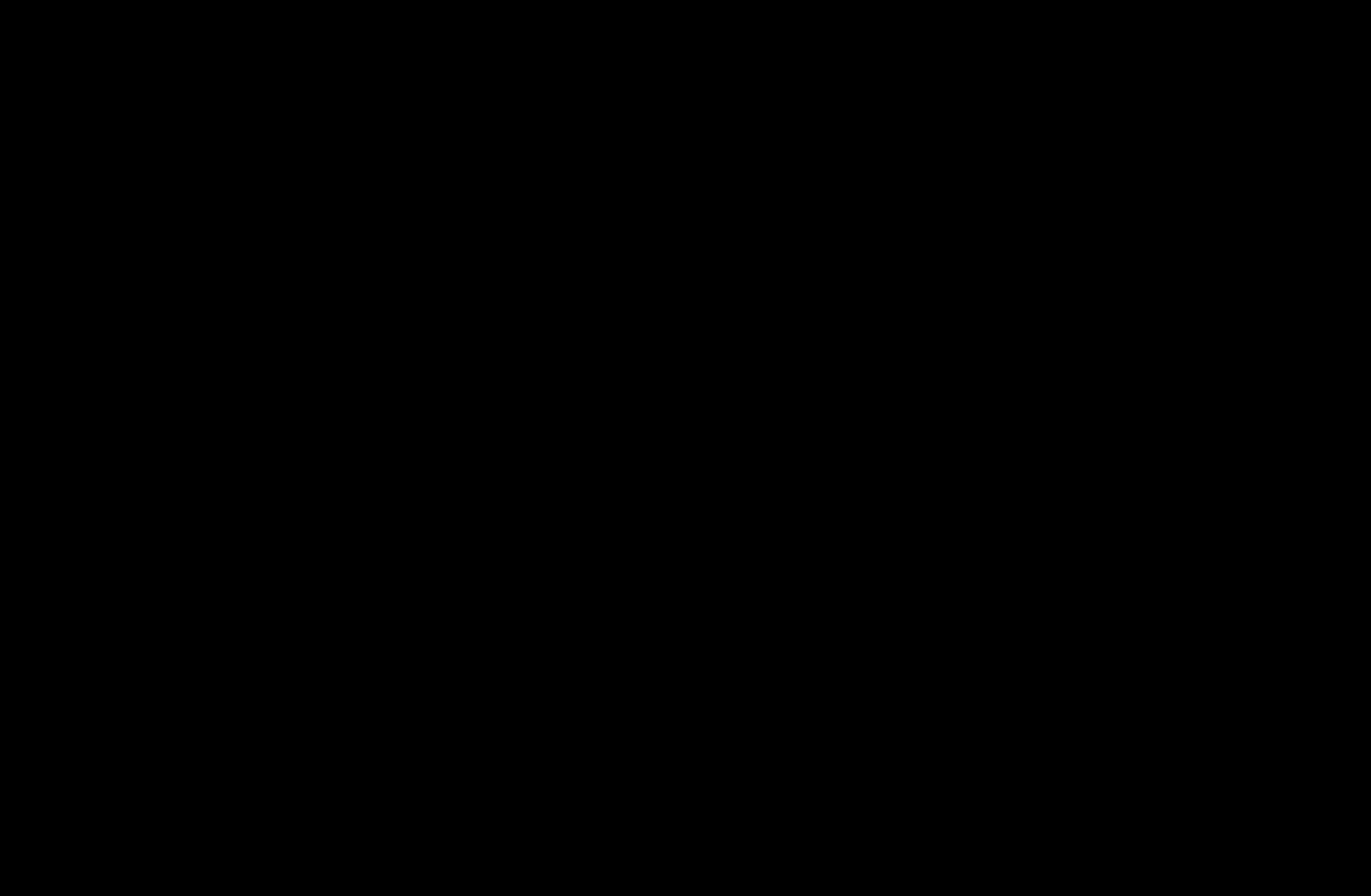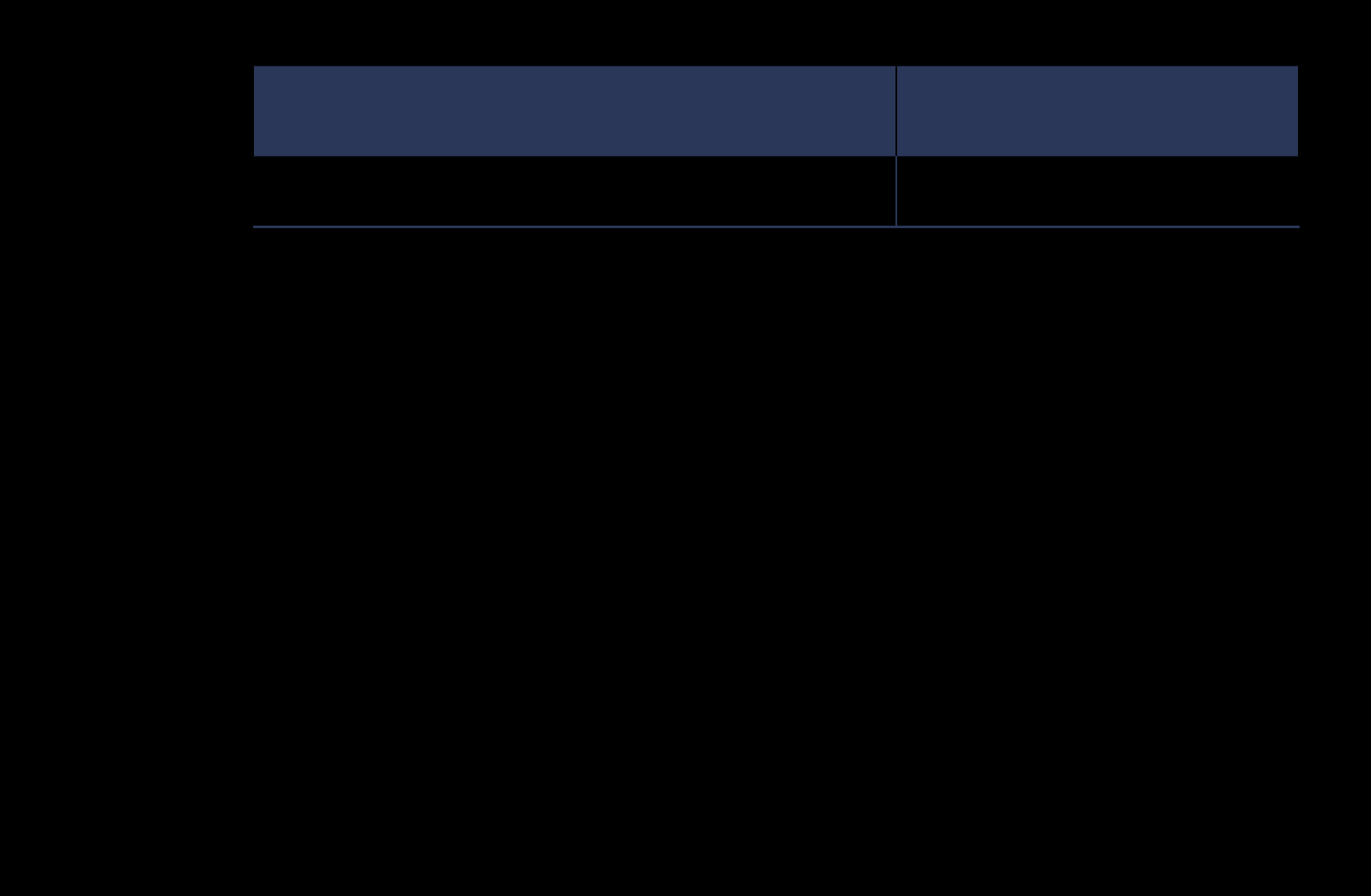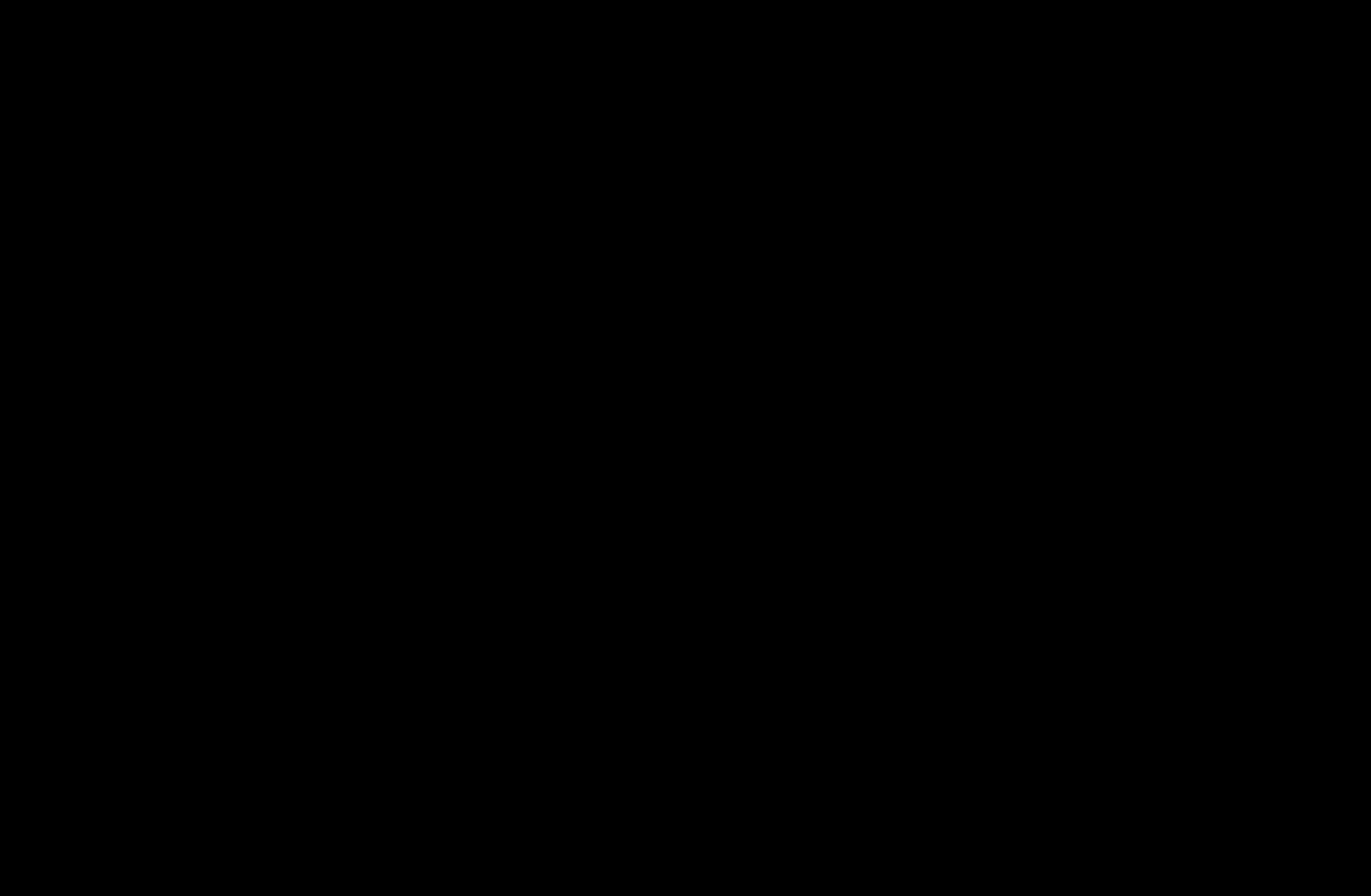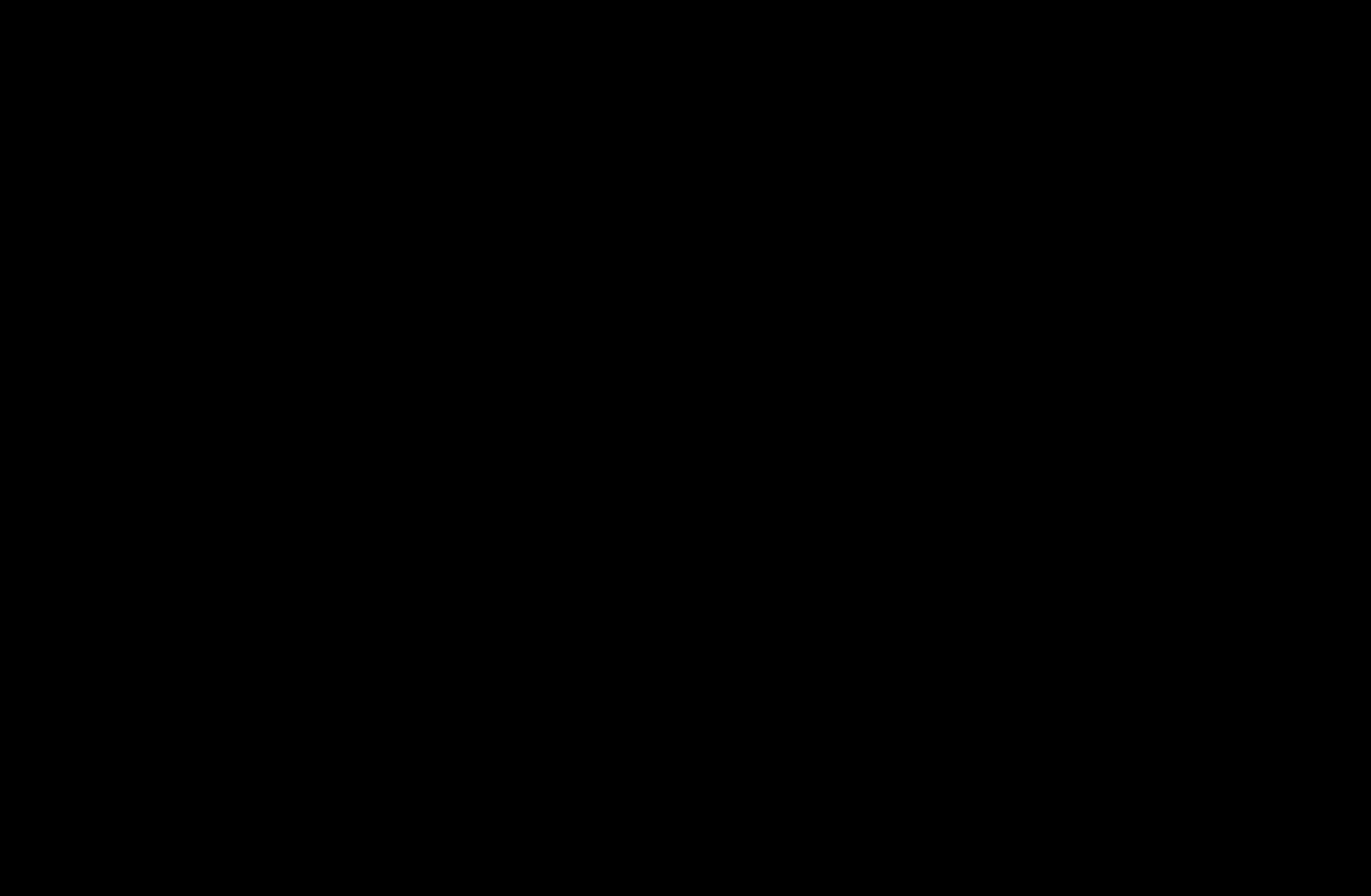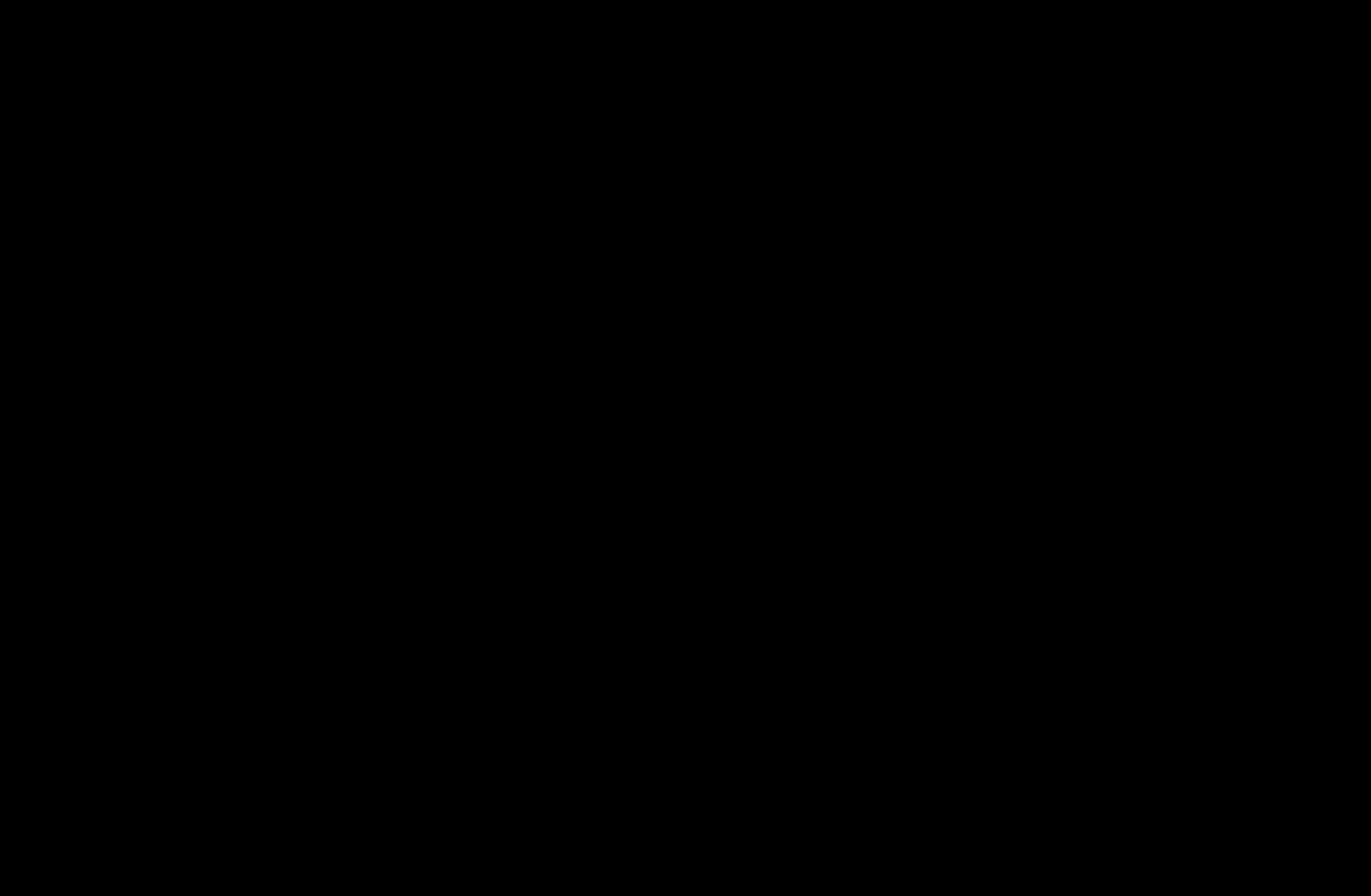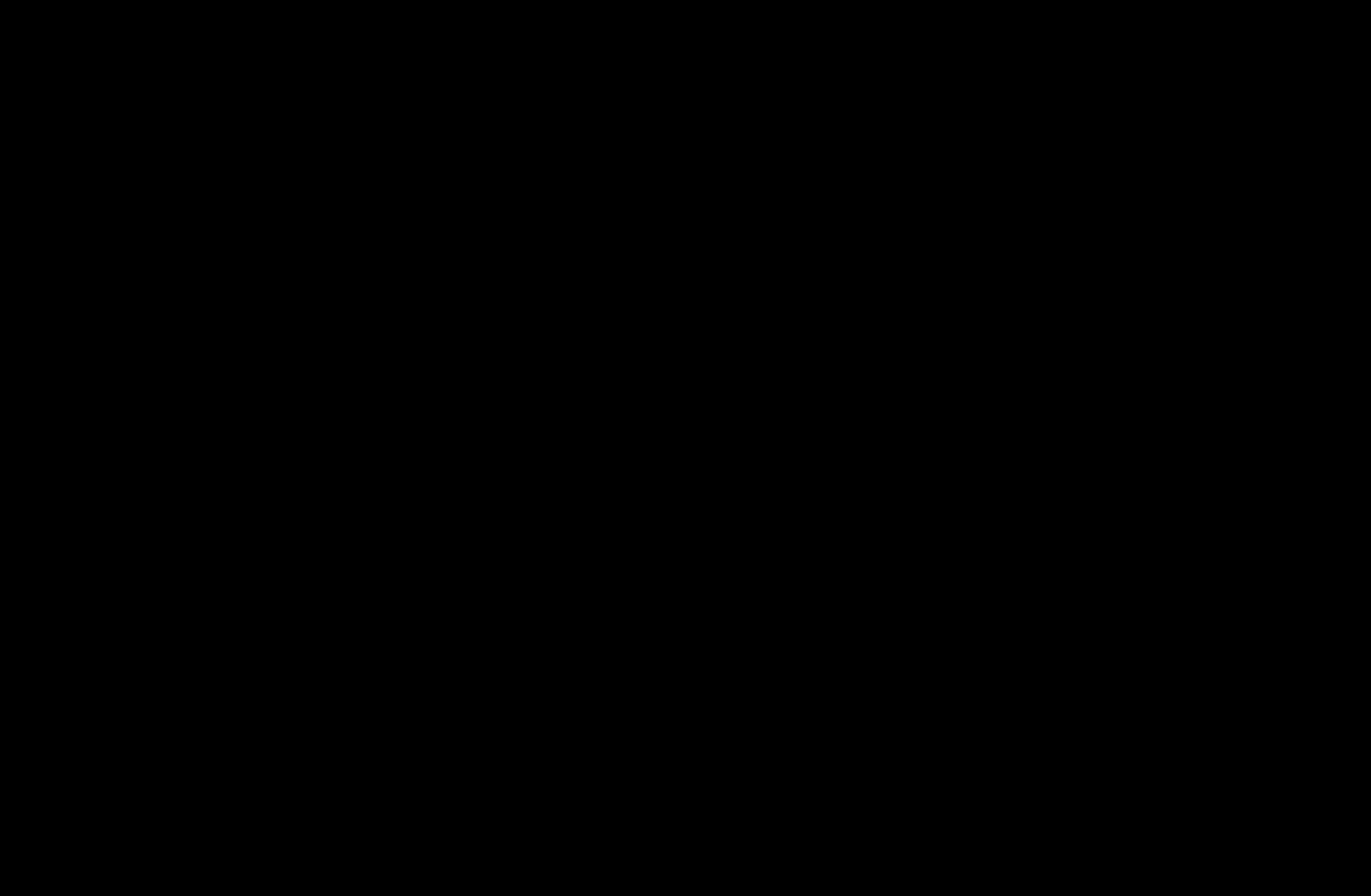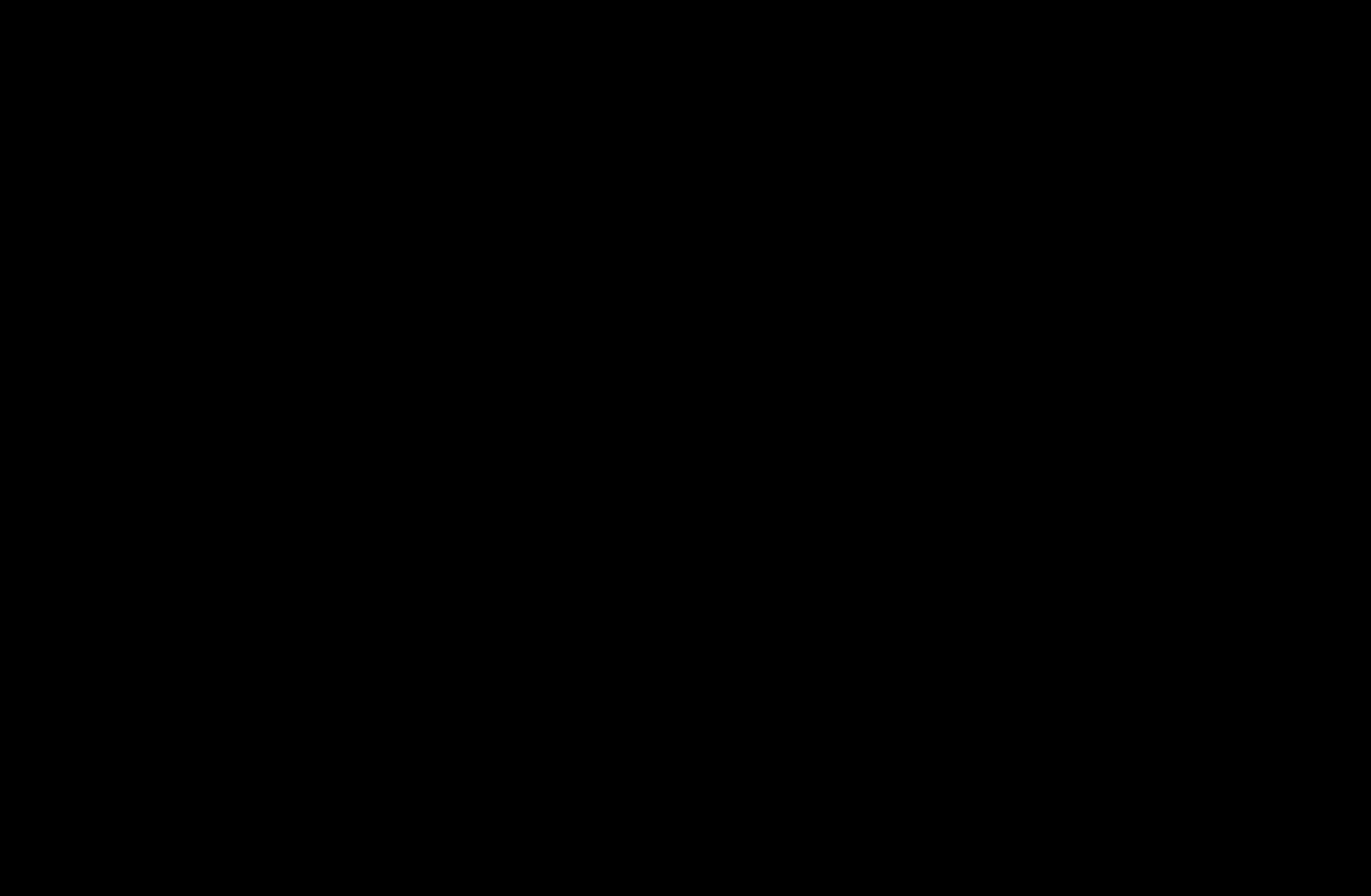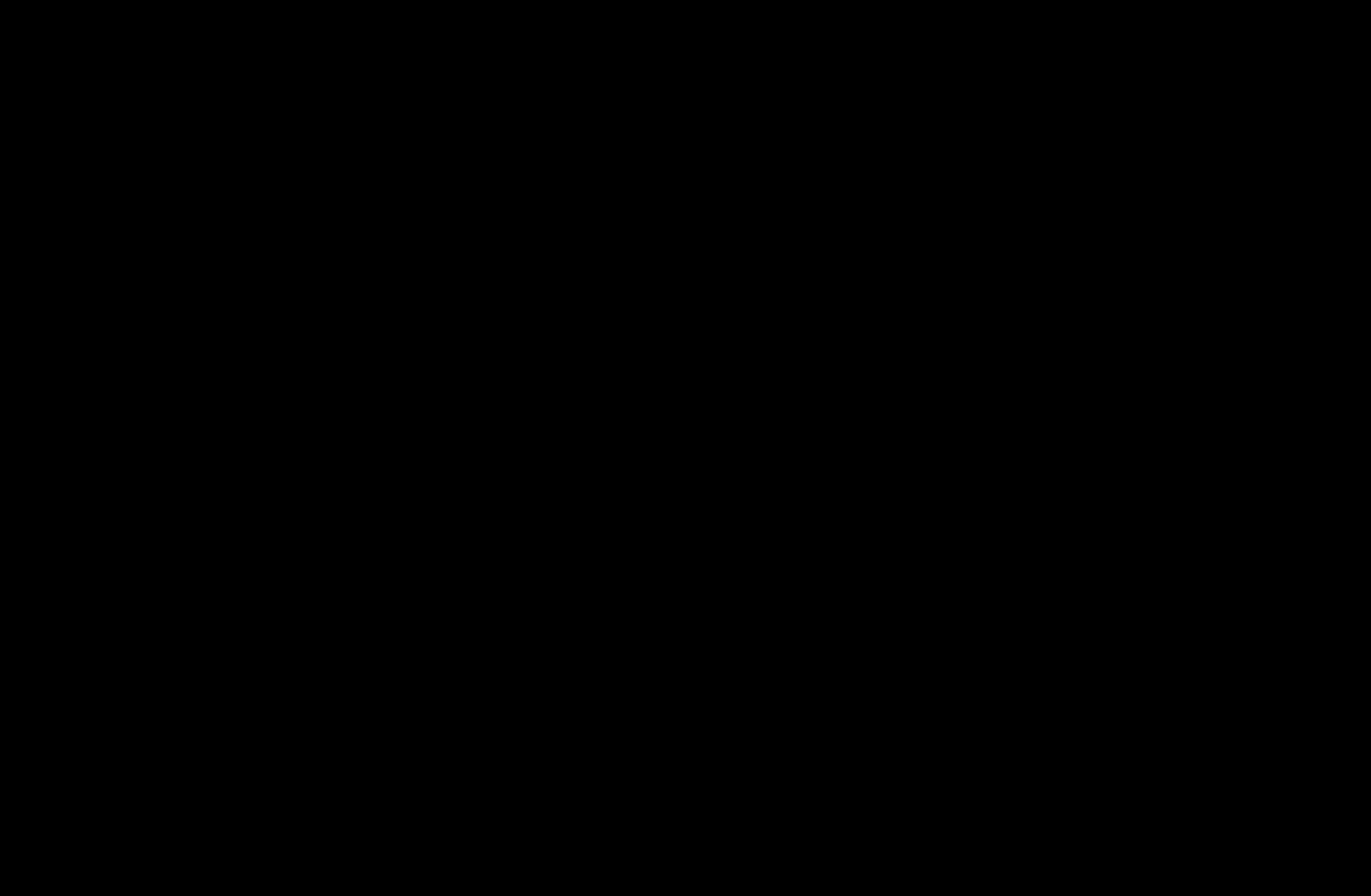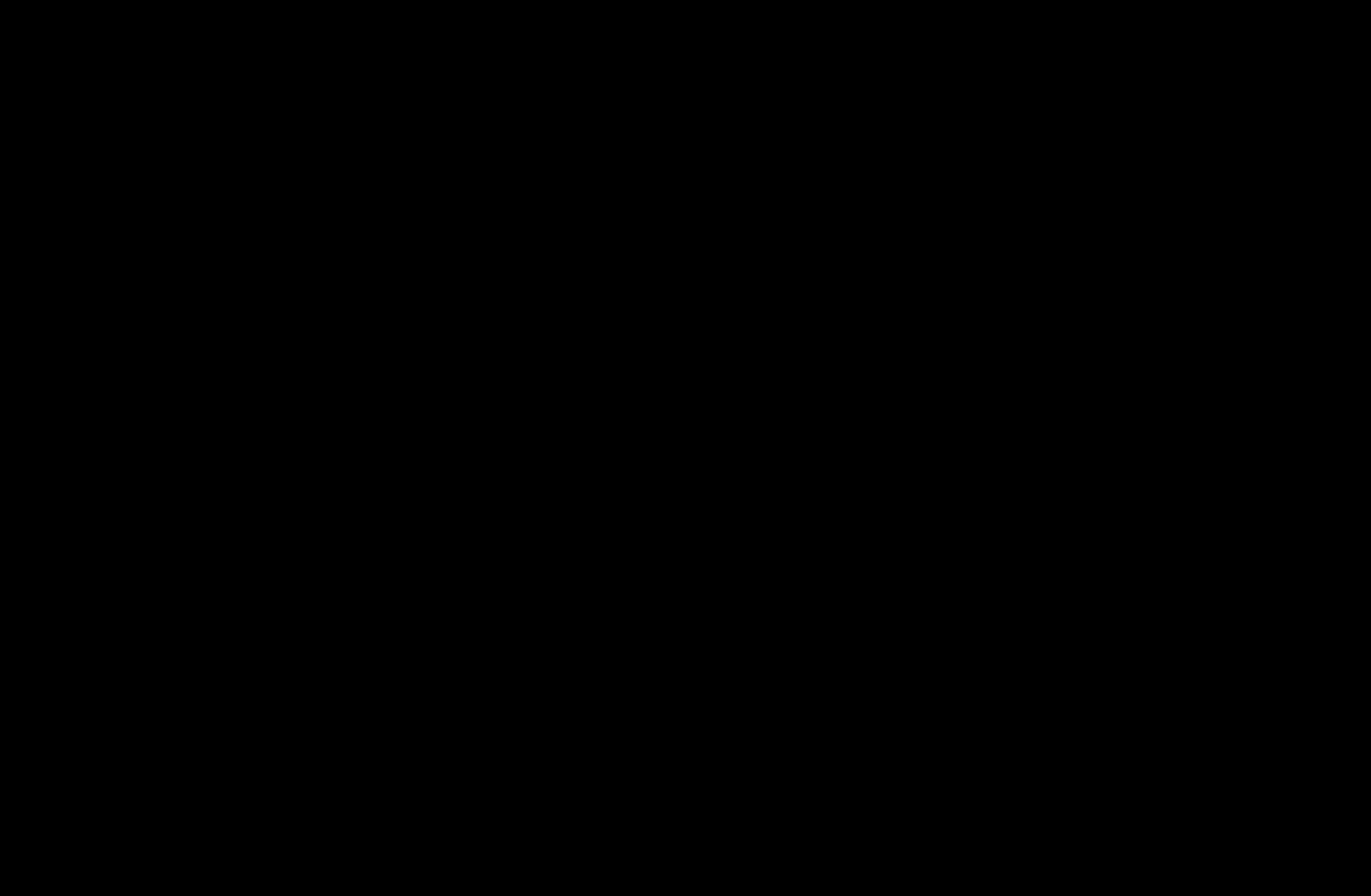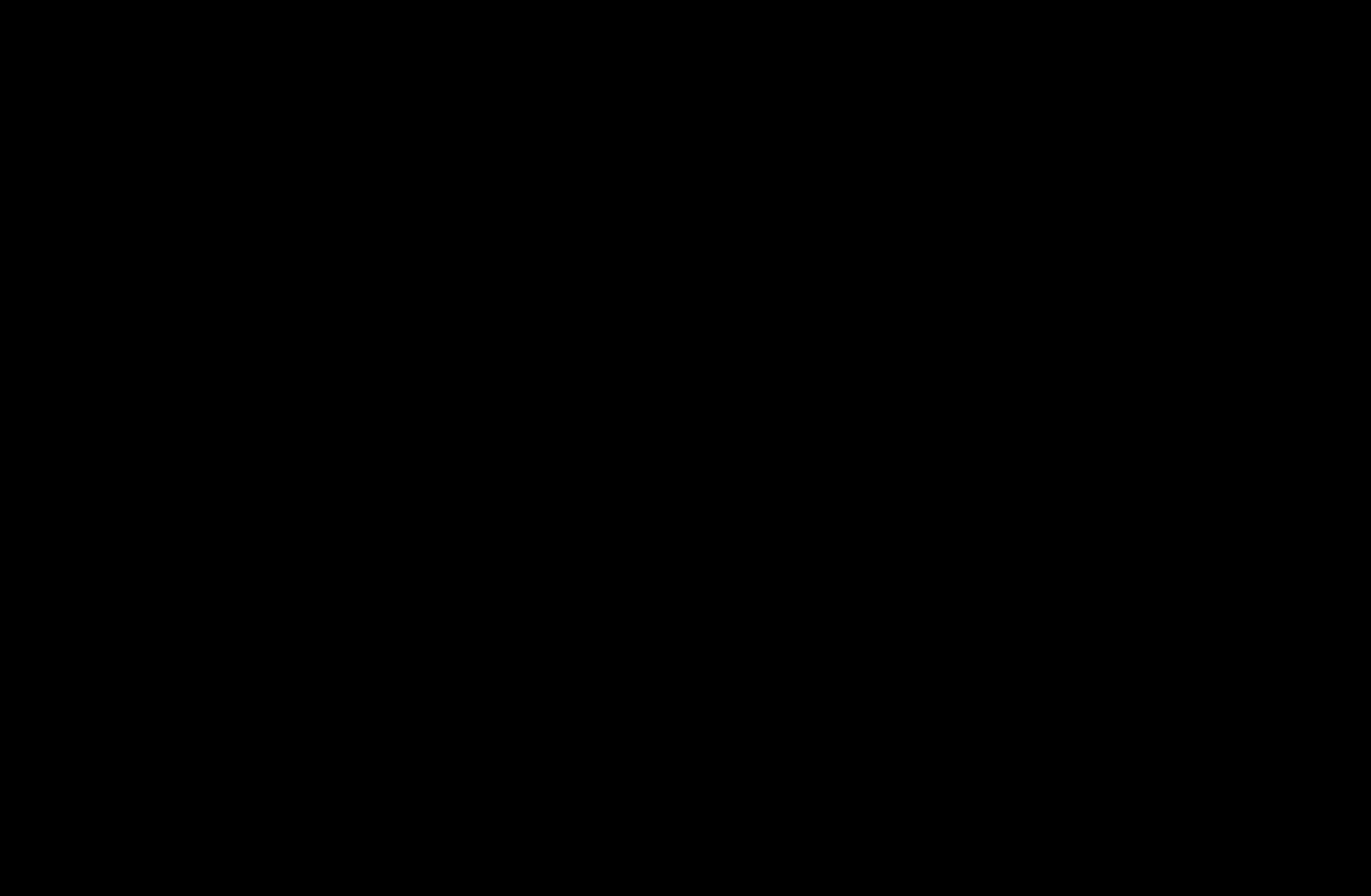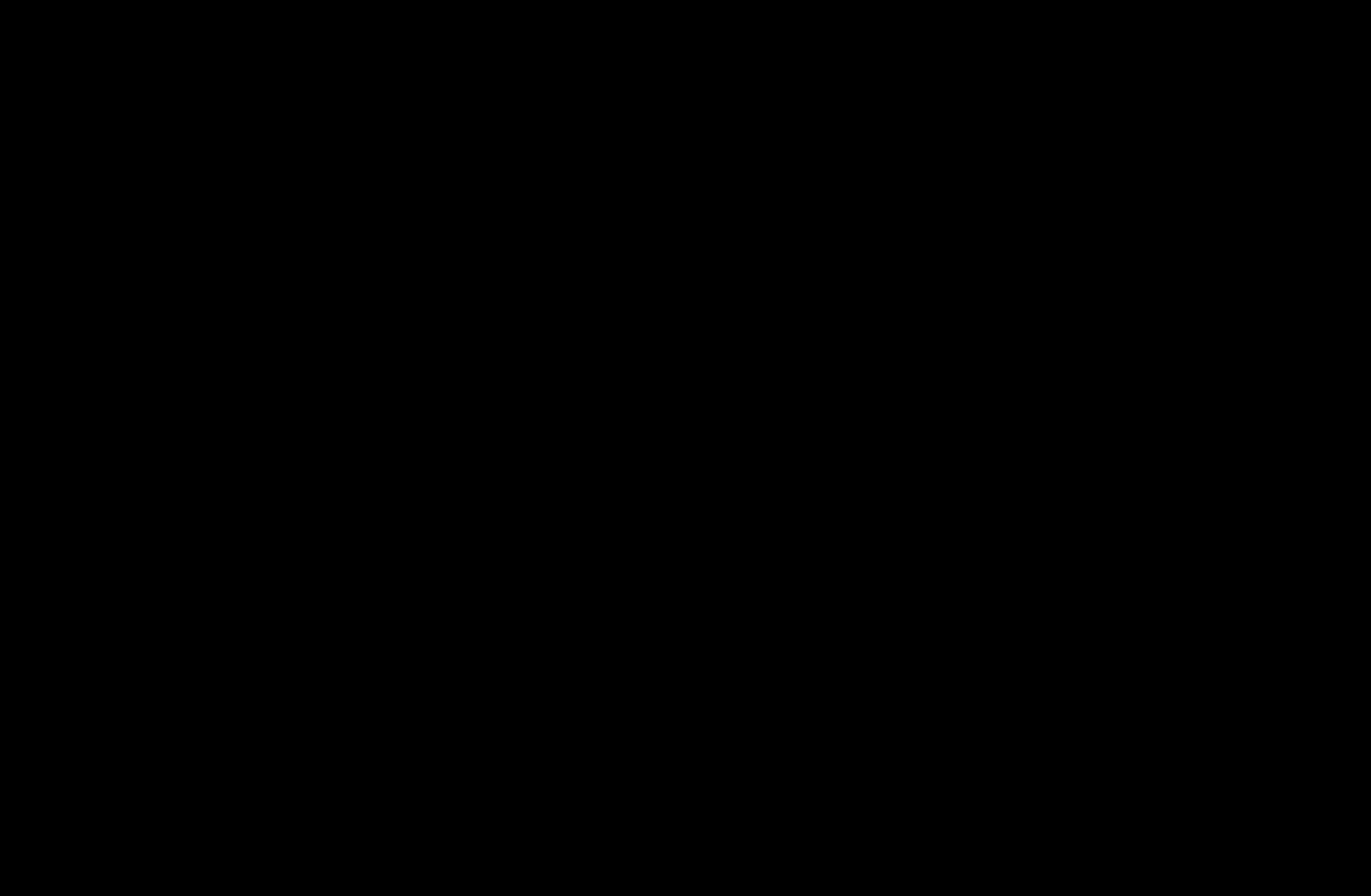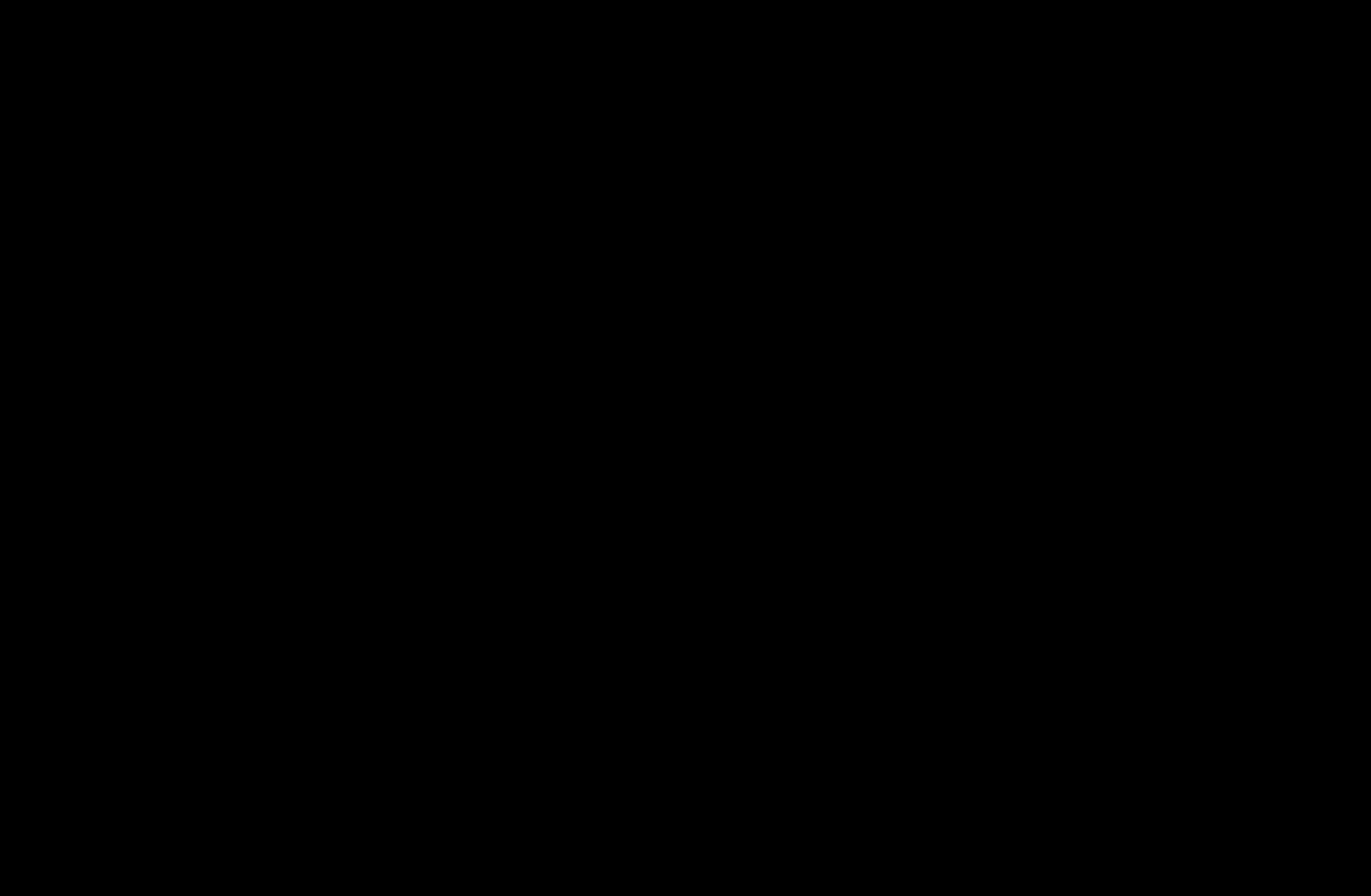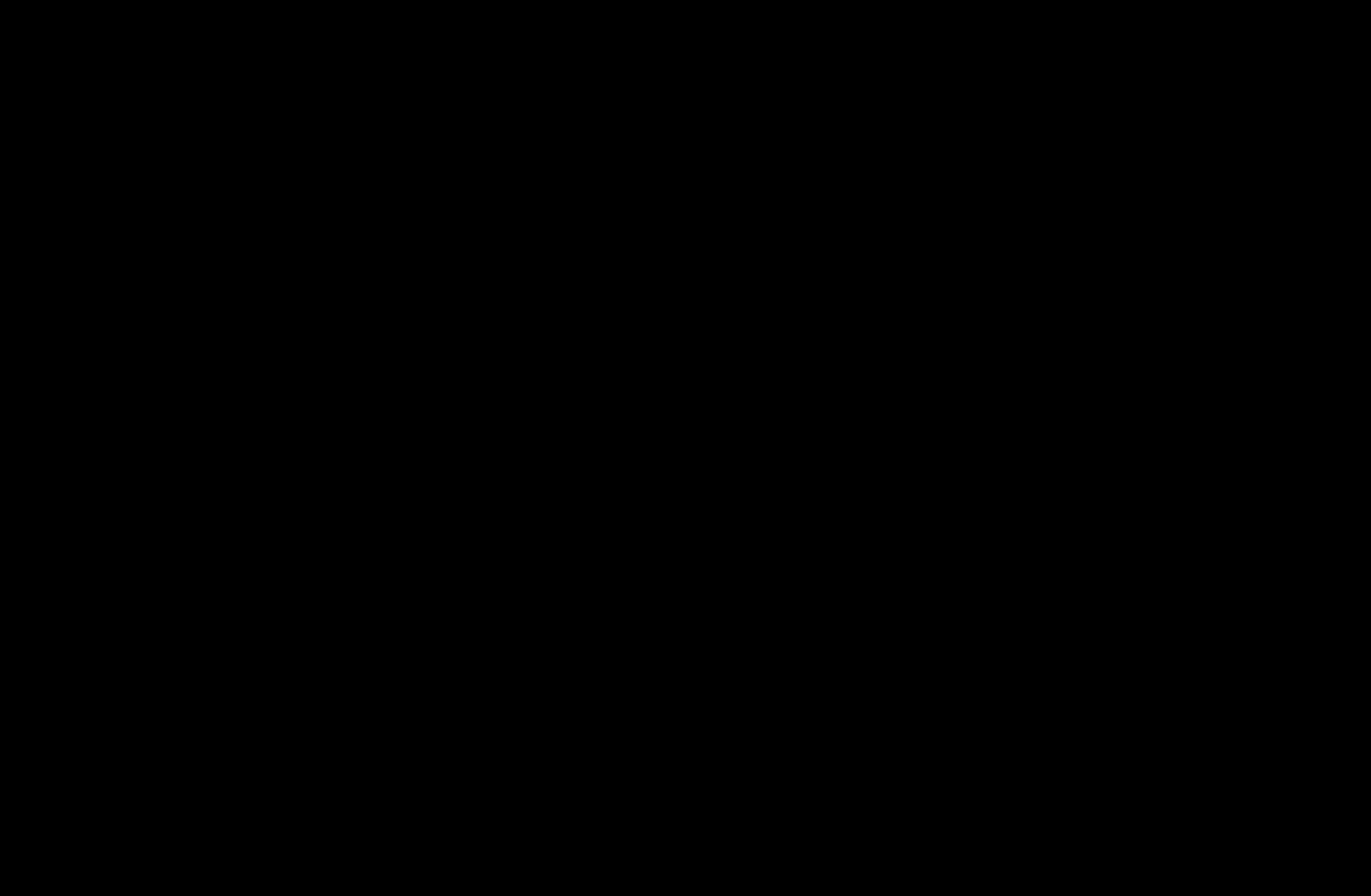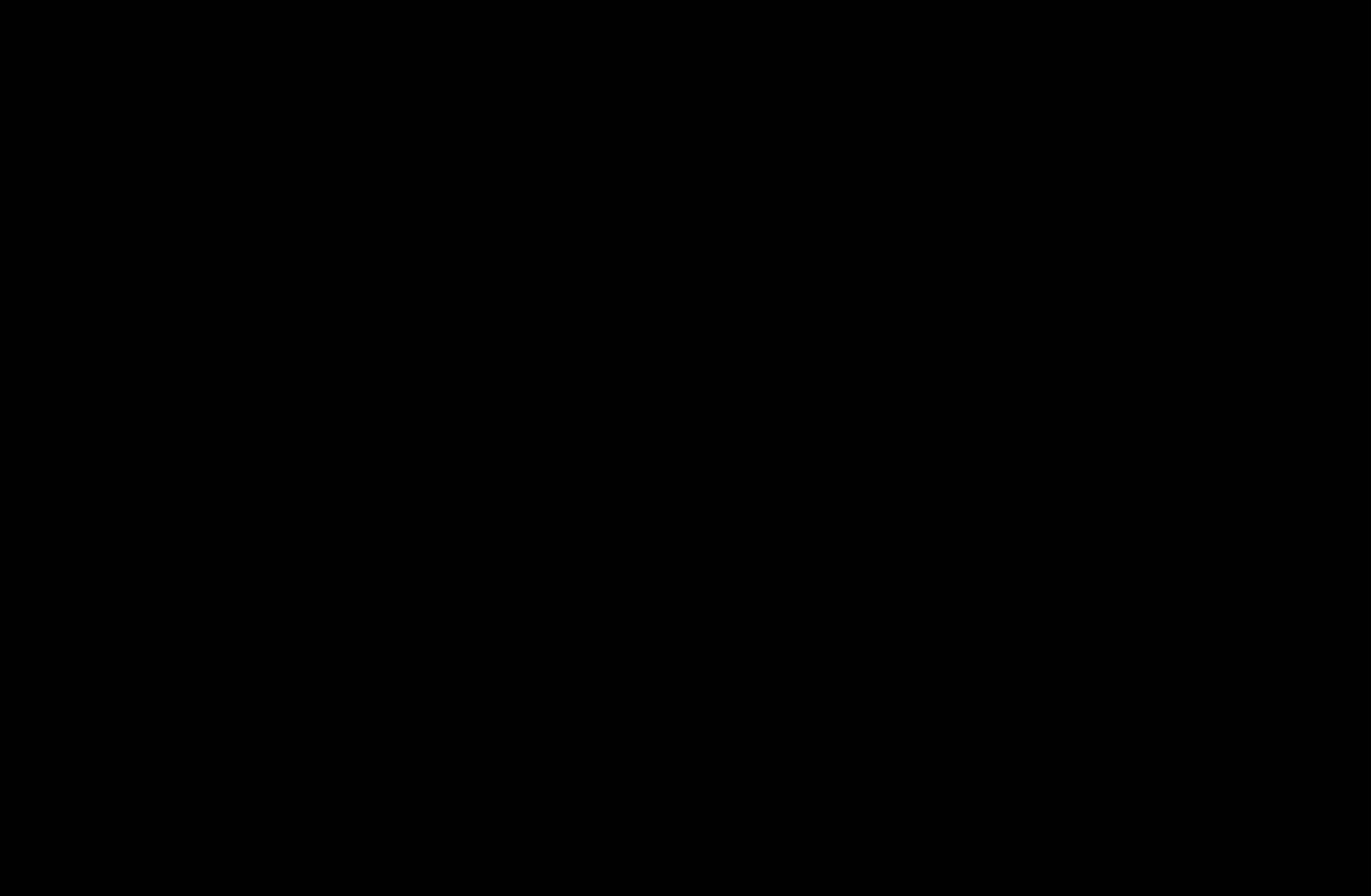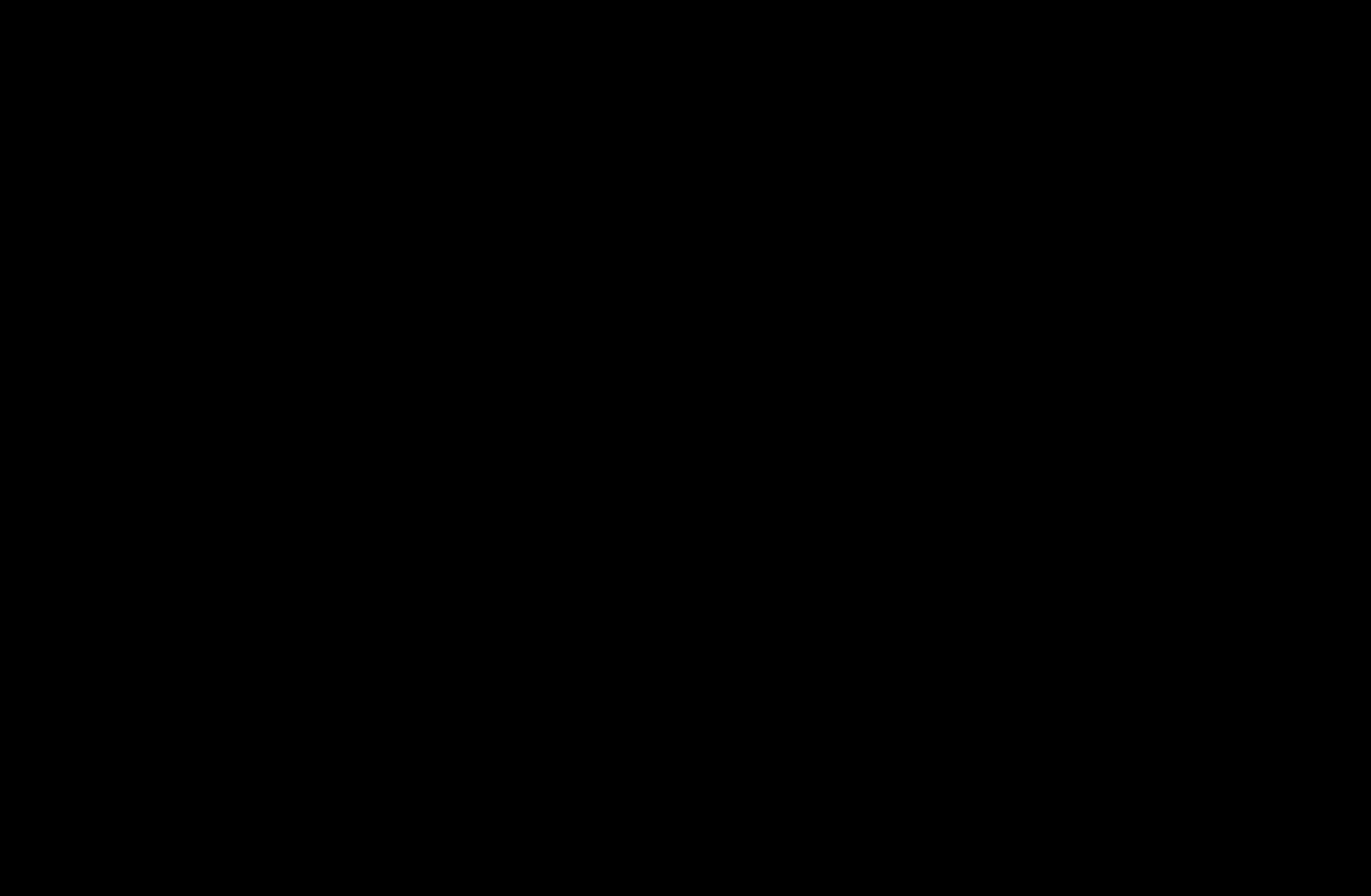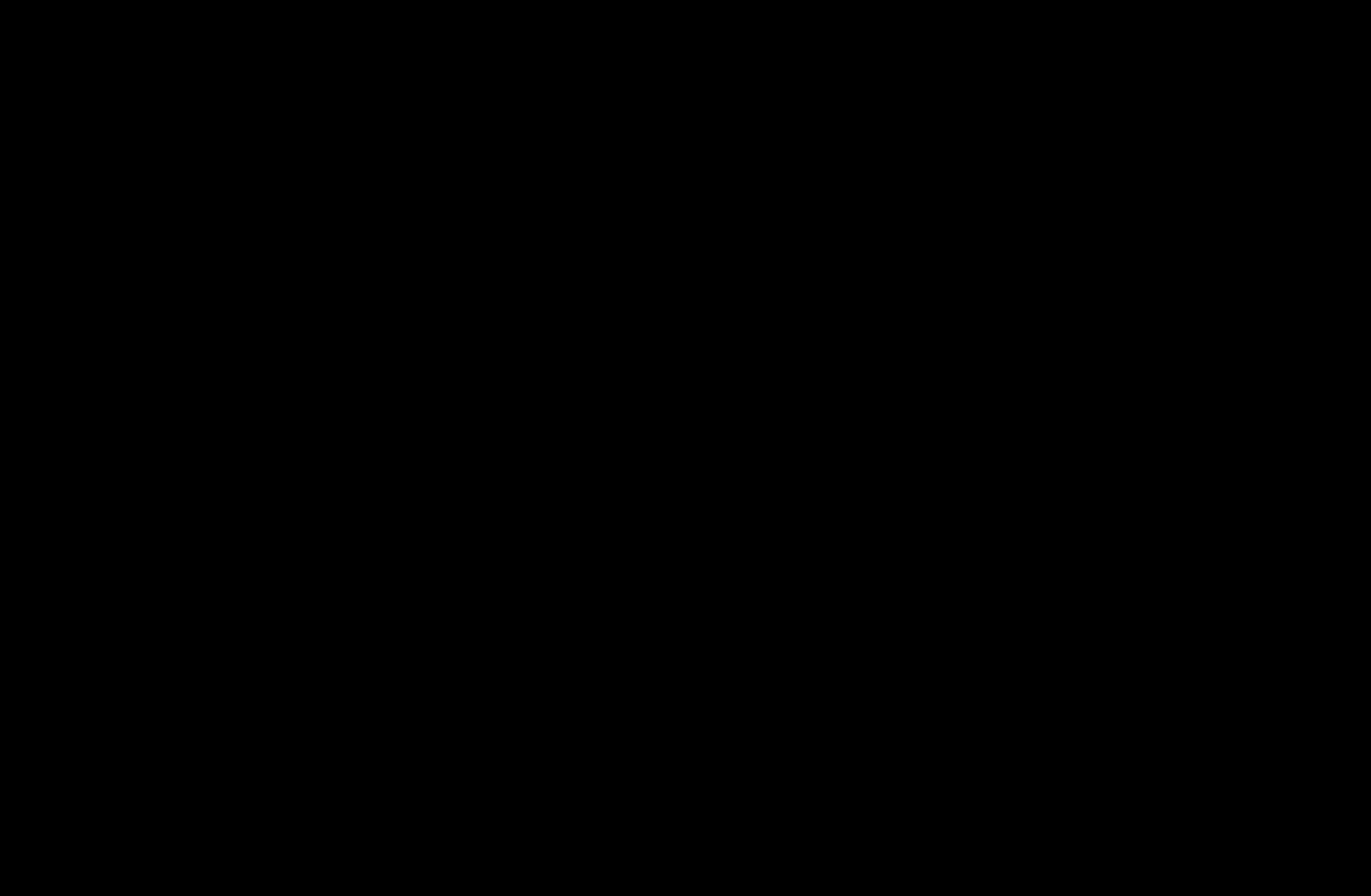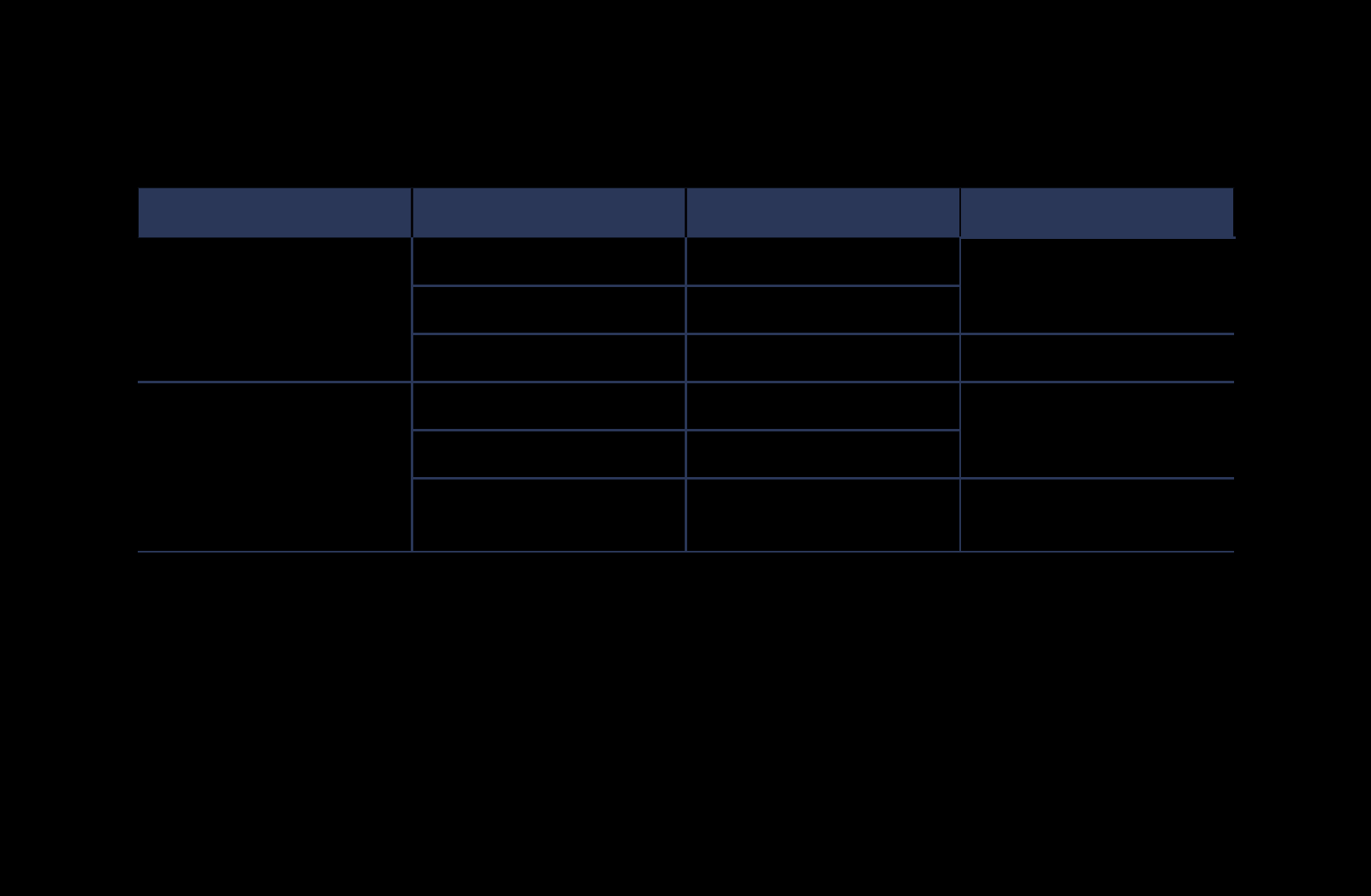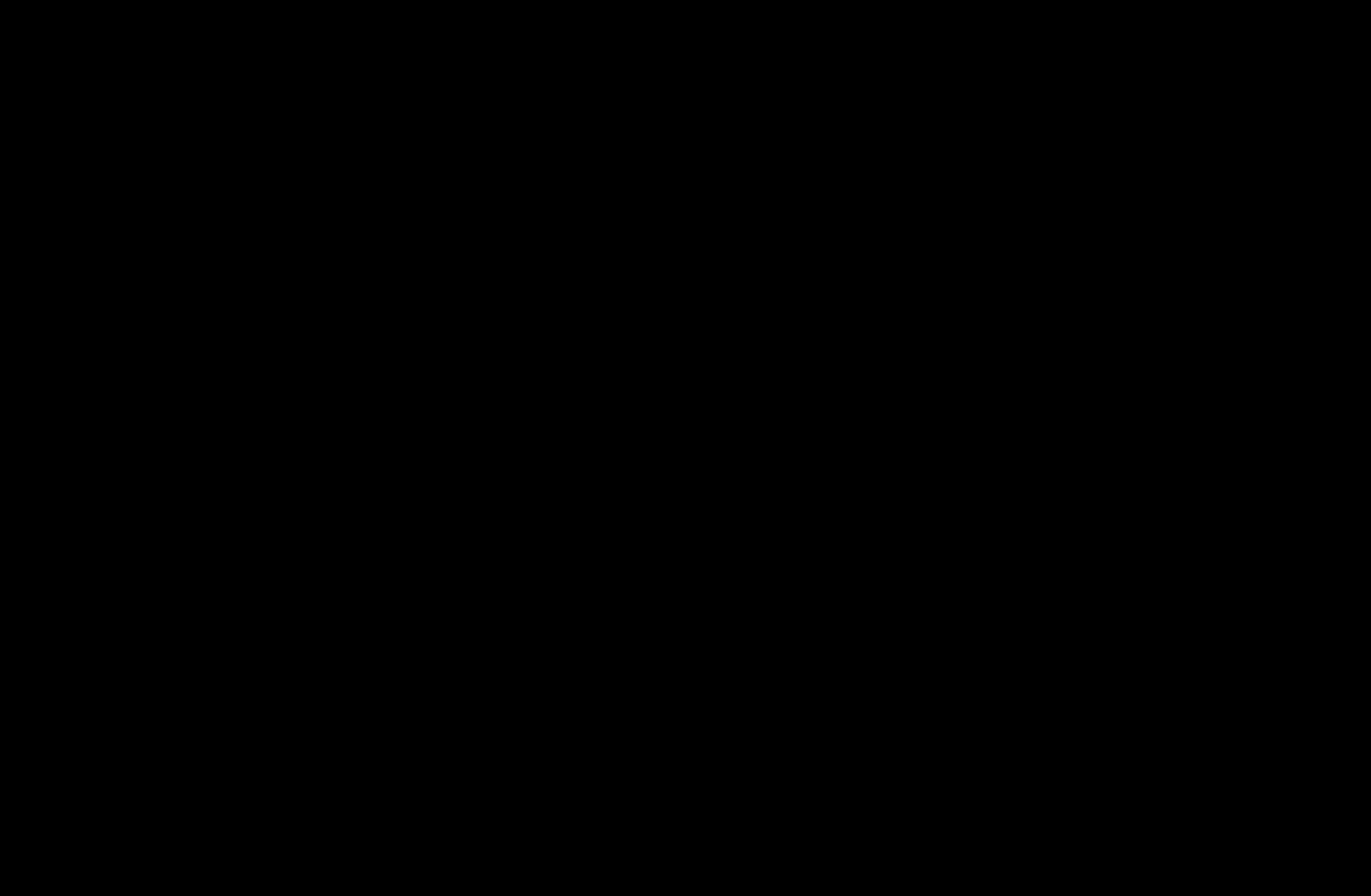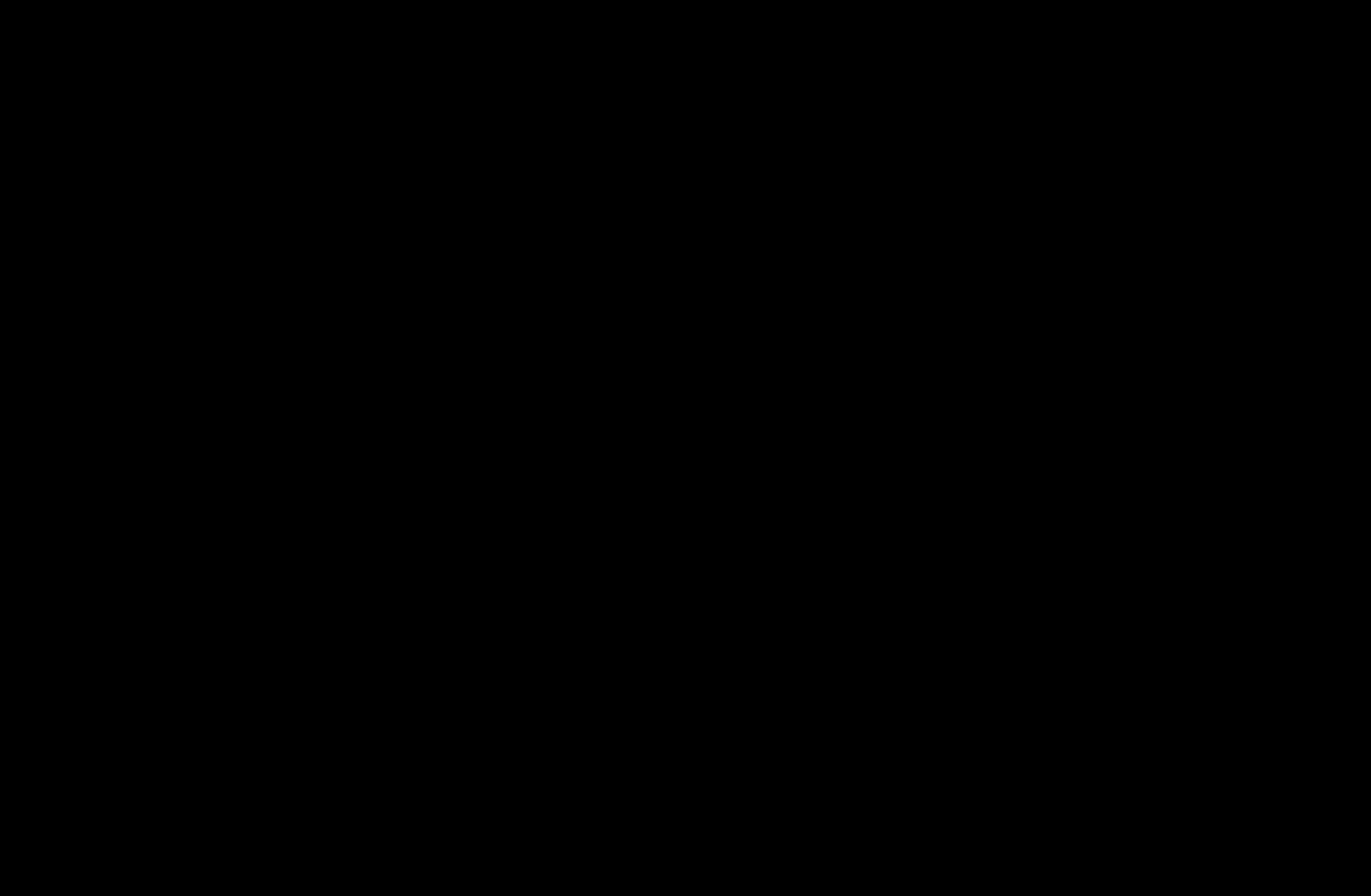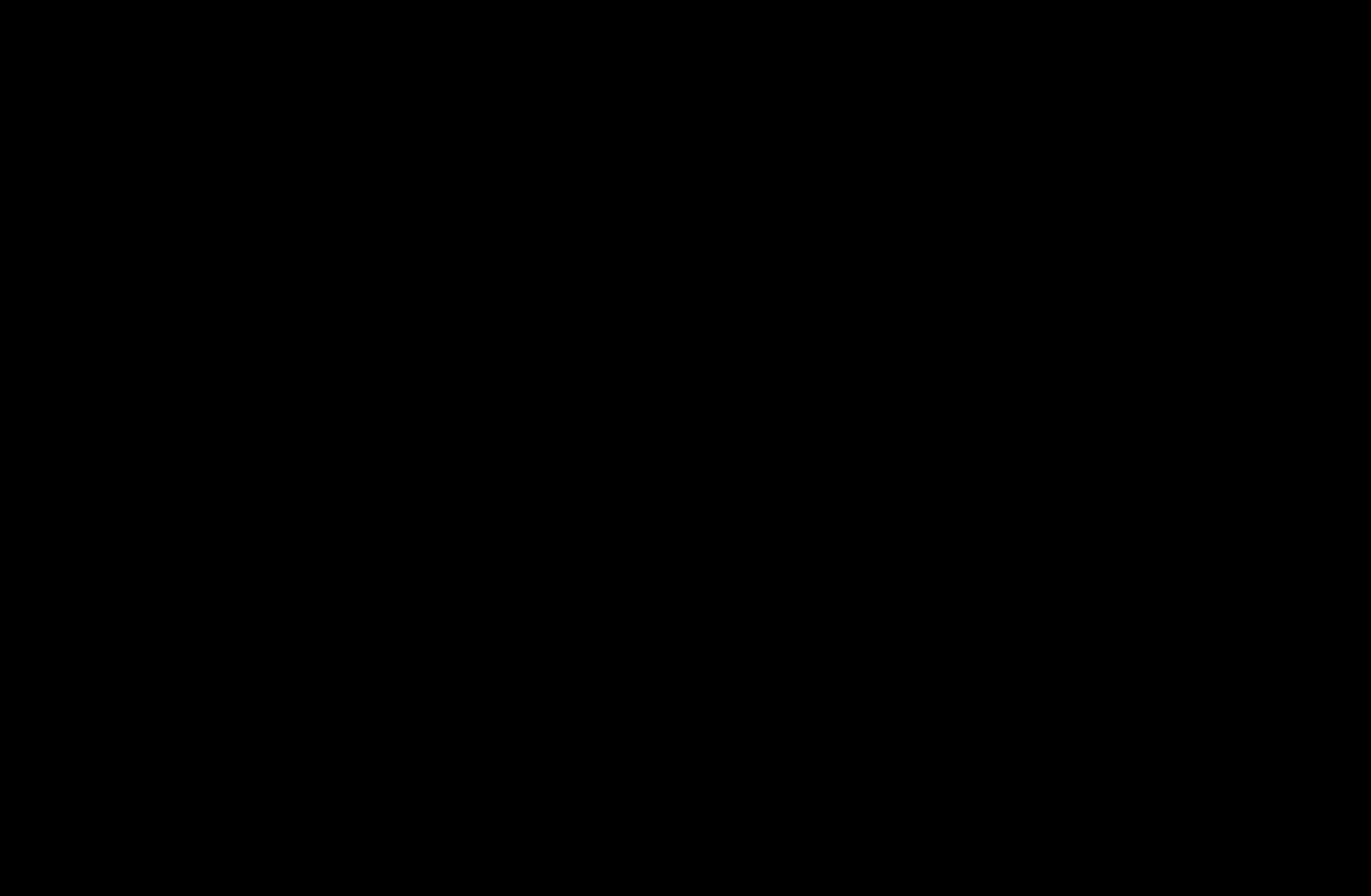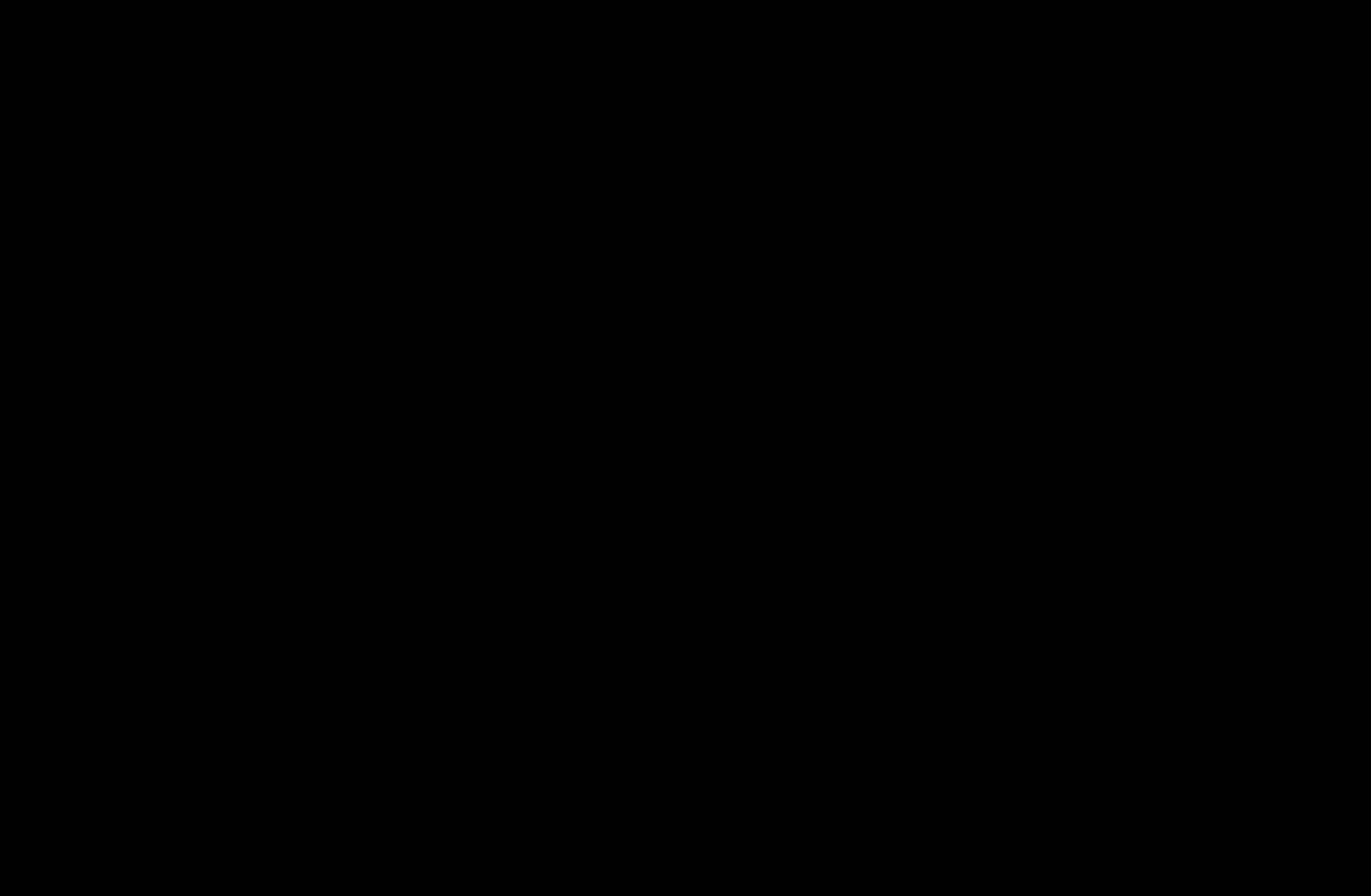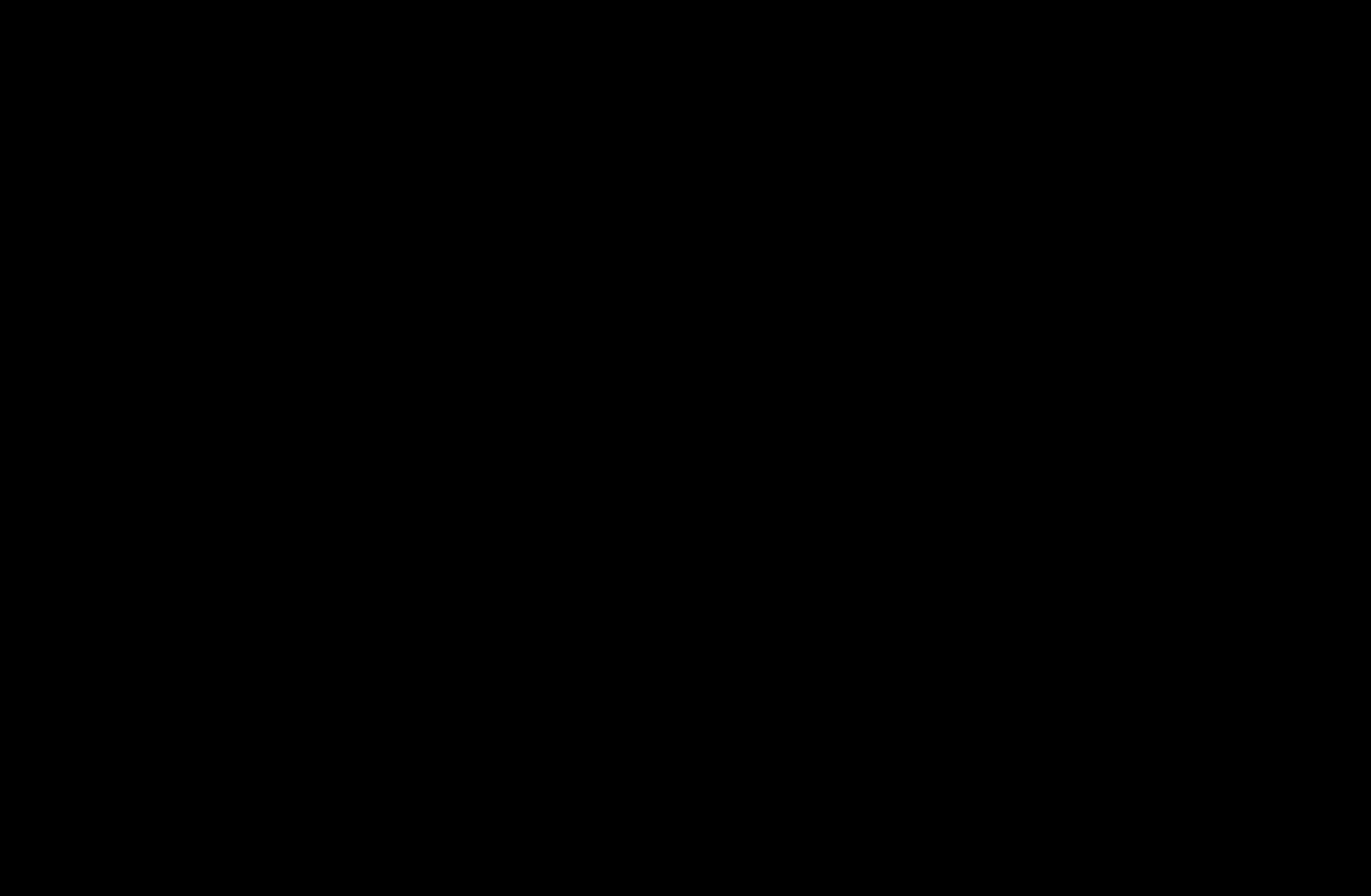-
Kan een samsung type UE32J4000 op een laptop aangesloten worden Gesteld op 2-9-2021 om 14:13
Reageer op deze vraag Misbruik melden -
Het beeld is te groot kan onder titeling niet lezen wie weet een oplossing Gesteld op 9-5-2021 om 21:19
Reageer op deze vraag Misbruik melden -
Ik heb een vraag ,Ik heb een Samsung TV type UE32J4000 deze de functie voor internet ? Gesteld op 9-4-2021 om 01:07
Reageer op deze vraag Misbruik melden -
Hoe krijg je de HDMI aan de praat .
Reageer op deze vraag Misbruik melden
Hier op een Google cast op aangesloten maar doet het niet .
Wie weet wat ik moet doen ! Gesteld op 17-5-2020 om 18:53